Beszerelési és kezelési útmutató
|
|
|
- Gábor Székely
- 8 évvel ezelőtt
- Látták:
Átírás
1 Beszerelési és kezelési útmutató TRACK-Guide II Állapot: V HU Figyelmesen olvassa el és őrizze meg a kezelési útmutatót. A kezelési útmutatót őrizze meg.
2 Impresszum Dokumentum Copyright Beszerelési és kezelési útmutató Termék: TRACK-Guide II Dokumentum sorszám: HU Szoftververziótól: Eredeti nyelve: német Müller-Elektronik GmbH & Co.KG Franz-Kleine-Straße Salzkotten Németország Tel: ++49 (0) 5258 / Telefax: ++49 (0) 5258 / info@mueller-elektronik.de Weboldal:
3 Tartalomjegyzék Tartalomjegyzék 1 Az Ön biztonsága érdekében Alapvető biztonsági tudnivalók A figyelmeztetések felépítése és jelentése Követelmények a felhasználókkal szemben Rendeltetésszerű alkalmazás EK-megfelelőségi nyilatkozat 7 2 Tudnivalók a kezelési útmutatóról A kezelési útmutató célcsoportja Tevékenységi utasítások felépítése Hivatkozások felépítése 8 3 Termékleírás Szolgáltatás leírása A csomag tartalma A típustáblán szereplő adatok megfelelő értelmezése 10 4 Összeszerelés és telepítés A terminál beszerelése a traktorkabinba GSM antenna felcsavarozása A terminál csatlakozásai Terminál csatlakoztatása az alapfelszereléshez Terminál csatlakoztatása a tápfeszültségellátásra SIM-kártya SIM-kártya behelyezése A GPS vevő csatlakoztatása a terminálhoz Az érzékelők csatlakoztatása a terminálhoz 16 5 A kezelés alapjai A kezelői elemek megismerése Első üzembevétel Konfiguráció sorrendje Funkciós kapcsolók használata A terminál újraindítása Adatok beadása 21 6 Alkalmazások előhívása a kiválasztási menüben A képernyő felépítése a kiválasztási menüben Alkalmazás előhívása A képernyő felosztása 23 Copyright Müller-Elektronik GmbH & Co.KG 3
4 Tartalomjegyzék 7 A terminál konfigurálása a Service alkalmazásban A Service alkalmazás kezelőelemei A Service alkalmazás szimbólumai Nyelv módosítása A terminál alapbeállításainak konfigurálása GPS vevő GPS vevő aktiválása A GPS vevő konfigurálása A GPS TILT modul dőlésszög-érzékelő konfigurálása Külső LEDsor aktiválása Kamera Kamera aktiválása Kamera kezelése A botkormány billentyű-kiosztásának konfigurálása Fényerő beállítása a nappali vagy éjszakai üzemmódhoz Alkalmazások aktiválása és inaktiválása A szoftver teljes verziójához tartozó licenc aktiválása A terminál céljának beállítása Fájlok törlése az USB adathordozóról Pool-ok törlése A "Diagnózis" funkció aktiválása Munkaszámláló diagnózis Képernyőképek (screenshot) Képernyőkép funkció konfigurálása Képernyőképek létrehozása CanTrace beállítások A farmpilot konfigurálása Aktiválja a farmpilot portált A farmpilot kapcsolat konfigurálása A GPRS kapcsolat manuális konfigurálása Diagnózisadatok elküldése a portálhoz 48 8 Tractor-ECU alkalmazás Járműprofil hozzárendelése Egy járműprofil paramétereinek konfigurálása Sebességérzékelő kalibrálása Munkahelyzet-érzékelő konfigurálása A GPS vevő pozíciójának megadása 56 ISOBUS munkaszámlálóval rendelkező gépeknél Járműprofilok aktiválása 58 9 ISOBUS-TC megbízás-feldolgozás Állítsa be, hogy az ISOBUS-TC-t hogy használja 60 4 Copyright Müller-Elektronik GmbH & Co.KG
5 Tartalomjegyzék 10 Karbantartás és ápolás A terminál ápolása és tisztítása A gép ártalmatlanítása Megjegyzések az utólagos felszereléshez A szoftververzió ellenőrzése Műszaki adatok A terminál műszaki adatai A csatlakozás tűkiosztása B csatlakozás tűkiosztása C csatlakozás tűkiosztása Az 1. és 2. kameracsatlakozások tűkiosztásai Jegyzetek 67 Copyright Müller-Elektronik GmbH & Co.KG 5
6 1 Az Ön biztonsága érdekében Alapvető biztonsági tudnivalók Az Ön biztonsága érdekében Alapvető biztonsági tudnivalók A termék első használata előtt alaposan olvassa át ezeket a biztonsági tudnivalókat. A traktor karbantartása vagy javítása előtt mindig szakítsa meg a kapcsolatot a traktor és a terminál között. A traktor akkumulátorának feltöltése előtt mindig szakítsa meg a kapcsolatot a traktor és a terminál között. Mielőtt hegesztési munkálatokat végezne a traktoron vagy egy hozzákapcsolt gépen, először mindig szakítsa meg a terminál áramellátását. Ne végezzen nem megengedett módosításokat a terméken. A nem megengedett módosítások vagy a nem megengedett használat csökkenthetik a biztonságot, valamint korlátozhatják a termék élettartamát és működését. Nem megengedettnek minősül minden olyan módosítás, amely nincs leírva a termék dokumentációjában. Tartsa be az összes általánosan elismert biztonságtechnikai, ipari, orvosi és közúti szabályt. A figyelmeztetések felépítése és jelentése Az ebben a kezelési útmutatóban szereplő valamennyi biztonsági megjegyzés az alábbi minta szerint áll össze: FIGYELEM Ez a jelzőszó közepes kockázattal járó veszélyeket jelöl, amelyek esetleg halálos balesetekhez vagy súlyos testi sérülésekhez vezethetnek, ha nem kerüli el őket. VIGYÁZAT Ez a jelzőszó alacsony kockázattal járó veszélyeket jelöl, amelyek enyhe vagy közepes testi sérülésekhez vagy anyagi károkhoz vezethetnek, ha nem kerüli el őket. MEGJEGYZÉS Ez a jelzőszó olyan tevékenységeket jelöl, amelyek üzemzavart okozhatnak, ha rosszul végzi el őket. Ezeknél a tevékenységeknél precízen és óvatosan kell eljárnia az optimális munkaeredmények elérése érdekében. Vannak több lépésben elvégzendő tevékenységek is. Ha valamelyik lépés kockázattal jár, akkor ezt egy biztonsági megjegyzés jelöli közvetlenül a tevékenység utasításában. A félkövéren szedett, és jelzőszóval kísért biztonsági megjegyzések mindig közvetlenül a kockázatos lépés előtt állnak. Példa 1. MEGJEGYZÉS! Ez egy megjegyzés. Egy a tevékenység következő lépésénél fennálló kockázatra figyelmeztet. 2. Kockázatos lépés. 6 Copyright Müller-Elektronik GmbH & Co.KG
7 Az Ön biztonsága érdekében Követelmények a felhasználókkal szemben Követelmények a felhasználókkal szemben Sajátítsa el a terminál előírásszerű kezelését. Senki nem kezelheti a terminált azelőtt, hogy elolvasta volna ezt a kezelési útmutatót. Olvassa el és vegye figyelembe az ebben a kezelési útmutatóban és a csatlakoztatott gépek és készülékek útmutatóiban szereplő biztonsági tudnivalókat és figyelmeztetéseket. Rendeltetésszerű alkalmazás A terminál kizárólag mezőgazdasági, valamint borászati, gyümölcs- és komlótermesztési célokra használható. A terminál minden ezt meghaladó telepítése vagy ezt meghaladó használata a gyártó felelősségi körén kívül esik. Az ilyen alkalmazásokból származó személyi vagy anyagi károkért a gyártó nem vállal felelősséget. A nem rendeltetésszerű alkalmazásból származó valamennyi kockázatot egyedül a felhasználó viseli. A rendeltetésszerű alkalmazáshoz tartozik továbbá a gyártó által előírt üzemi és karbantartási feltételek betartása is. Az előírások figyelmen kívül hagyásából származó személyi vagy anyagi károkért a gyártó nem vállal felelősséget. A nem rendeltetésszerű alkalmazásból származó valamennyi kockázatot egyedül a felhasználó viseli. Be kell tartani a vonatkozó balesetvédelmi előírásokat, valamint az egyéb, általánosan elismert biztonságtechnikai, ipari, orvosi és közuti szabályokat. A gépen végzett önkényes módosításokért a gyártó nem vállal felelősséget. 1.5 EK-megfelelőségi nyilatkozat Ez a termék az aktuális EMV irányelv /108/EK - értelmében az alábbi nemzeti és harmonizált szabványok szerint készült: EN ISO Copyright Müller-Elektronik GmbH & Co.KG 7
8 2 Tudnivalók a kezelési útmutatóról A kezelési útmutató célcsoportja Tudnivalók a kezelési útmutatóról A kezelési útmutató célcsoportja Ez a kezelési útmutató a terminált szerelő és kezelő személyeknek szól. Tevékenységi utasítások felépítése A tevékenységi utasítások lépésről lépésre magyarázzák el, hogy miként tud elvégezni bizonyos munkálatokat a termékkel. Ebben a kezelési útmutatóban az alábbi szimbólumokat használjuk a tevékenységi utasítások jelölésére: Ábrázolás módja Jelentés Olyan tevékenységek, amelyeket egymásután kell elvégeznie. A tevékenység eredménye. Ez történik, amikor elvégzi a tevékenységet. Egy tevékenységi utasítás eredménye. Ez történik, ha követte az összes lépést. Feltételek. Ha feltételek is szerepelnek, úgy azokat teljesítenie kell, mielőtt elvégez egy tevékenységet. 2.3 Hivatkozások felépítése Ha ebben a kezelési útmutatóban hivatkozást talál, mindig az alábbiak szerint járjon el: Hivatkozási példa: [ 8] A hivatkozásokat szögletes zárójel és egy nyíl jelöli. A nyíl utáni szám azt az oldalszámt jelöli, ahol a fejezet továbbolvasás céljából kezdődik. 8 Copyright Müller-Elektronik GmbH & Co.KG
9 Termékleírás Szolgáltatás leírása Hardver Termékleírás Szolgáltatás leírása A terminál két hardver változatban kapható: GSM modemmel és kameracsatlakozásokkal Teljesen működőképes; Előfeltétel a farmpilot portál használatához; A terminál hátoldalán két kameracsatlakozás valamint egy GSM antenna csatlakozás található. GSM modem és kameracsatlakozások nélkül Azt, hogy Ön milyen terminállal rendelkezik, a terminál hátoldalának. [ 12] csatlakozóin ellenőrizheti. Szoftver A terminálon telepítve van a Müller-Elektronik valamennyi rendelkezésre álló alkalmazása. Néhány azonban aktiválni kell a használat előtt. Lásd még: A szoftver teljes verziójához tartozó licenc aktiválása [ 39] A következő alkalmazások aktívak: SERVICE - ezzel az alkalmazással konfigurálhatja a terminált. A TRACK-Leader szoftver egy modern rendszer, amely segíti a mezőgazdasági gépjármű vezetőjét a teljesen egyenes nyomvonalon haladásban a szántóföldön. Tractor-ECU - Ezzel az alkalmazással lehetséges valamennyi, a terminálra csatlakoztatott érzékelő konfigurálása és a GPS vevő pozíciójának megadása. A következő alkalmazásokat 50 órán keresztül tesztelheti: SECTION-Control automatikus munkaszélesség-kapcsolás TRACK-Leader kiegészítő modulja. VARIABLE RATE-Cont. ennek az alkalmazásnak a segítségével olyan alkalmazás-térképekkel is dolgozhat, amelyeket shp fájlként mentettek el. TRACK-Leader kiegészítő modulja. TRACK-Leader TOP automatikus kormányzás TRACK-Leader kiegészítő modulja. FIELD-Nav az első olyan navigációs szoftver, amely tartalmazza az összes szabadon ráhajtható utat, figyelembe veszi az áthajtási korlátozásokat és közvetlenül a szántóföldre vagy egyéb mezőgazdasági célpontra vezeti a járművet. A következő alkalmazások ugyan telepítve vannak, de addig nem aktívak, míg nem engedélyezte a licencet: ISOBUS-TC - a Müller-Elektronik tanúsított ISOBUS-Taskcontroller modulja. Ezzel az alkalmazással az összes olyan feladatot feldolgozhatja a terminálon, amelyet a számítógépen tervezett meg. ISOBUS-UT - Interfész az ISOBUS-munkaszámlálók vezérléséhez. A terminál megfelel az ISO ISOBUS-normának. Universal-Terminálként (UT) és gyártótól függetlenül alkalmazható minden olyan gép kezelőegységeként, amely teljesíti az ISOBUS szabvány követelményeit. 3.2 A csomag tartalma A csomag tartalma: Terminál Beszerelési és kezelési útmutató Copyright Müller-Elektronik GmbH & Co.KG 9
10 3 Termékleírás A típustáblán szereplő adatok megfelelő értelmezése Kezelési útmutató a TRACK-Leader használatához - különálló dokumentum Tartó a terminál beszereléséhez USB adathordozó Alapkonzol a terminál beszereléséhez. Tápkábel. Az A100 DGPS vevő konfigurálása Koffer 3.3 A típustáblán szereplő adatok megfelelő értelmezése A terminál hátoldalán egy típustábla található matrica formájában. Ezen a matricán a termék egyértelmű azonosítására szolgáló adatokat talál. Tartsa kéznél ezeket az adatokat, ha kapcsolatba lép ügyfélszolgálatunkkal. Típustábla a terminál hátoldalán Ügyfélszám Ha a termék egy mezőgazdasági gépgyártó számára készült, úgy itt a mezőgazdasági gépgyártó cikkszáma szerepel. A hardver verziója A Müller-Elektronik cikkszáma Üzemi feszültség A termék csak az ebben a tartományban lévő feszültségekhez csatlakoztatható. Szoftververzió A szoftver frissítésekor ez a verzió többé nem aktuális. Sorozatszám 10 Copyright Müller-Elektronik GmbH & Co.KG
11 Összeszerelés és telepítés A terminál beszerelése a traktorkabinba 4 4 Összeszerelés és telepítés A terminált és a kiegészítő komponenseket az alábbi sorrendben szerelje össze: 1. A terminált szerelje be a traktorkabinba. [ 11] 2. Terminál csatlakoztatása a tápfeszültség-ellátásra (A csatlakozás). [ 12] 3. Terminál csatlakoztatása a GPS vevőre (C csatlakozás). [ 14] 4. Munkahelyzet-érzékelő csatlakoztatása (választható, B csatlakozás). [ 16] 4.1 A terminál beszerelése a traktorkabinba MEGJEGYZÉS Elektromágneses zavarok A terminál működését a más gépek által kibocsátott elektromágneses hullámok befolyásolhatják. A terminált legalább 1 méterre szerelje be az antennától vagy az egyéb rádióhullámú készülékektől. 1. A tartót csavarozza rá a terminálra. 2. A terminált a tartóval rögzítse a traktorkabinban. Ehhez használhatja például az ME alapkonzolt. Alapkonzol GSM antenna felcsavarozása A GSM antenna a mobilhálózaton keresztül küld információkat a farmpilot portálnak. 1. MEGJEGYZÉS! A GSM antenna közepén egy nagyon érzékeny csapérintkező található. A GSM antenna becsavarozásakor ne tegyen kárt a csapérintkezőben. 2. A GSM antennát csavarozza a terminál hátoldalára. Copyright Müller-Elektronik GmbH & Co.KG 11
12 4 Összeszerelés és telepítés Terminál csatlakoztatása az alapfelszereléshez A terminál csatlakozásai A terminál hátoldala GSM modemmel és kameracsatlakozásokkal rendelkező változat A GSM antenna csatlakozása Csak telepített GSM modemmel rendelkező terminálnál. C csatlakozás RS232 soros csatlakozás alábbiakhoz: - GPS vevő - "GPS TILT-module" dőlésszög-érzékelő - LED-sor A csatlakozás CAN-Bus csatlakozás ISOBUS alapfelszerelés vagy tápellátás csatlakoztatása TRACK-Guide II esetén. B csatlakozás Lásd a következő fejezetet: B csatlakozás tűkiosztása [ 64] Analóg kamera csatlakozása Csak telepített GSM modemmel rendelkező terminálnál. Analóg kamera csatlakozása Csak telepített GSM modemmel rendelkező terminálnál. USB csatlakozás USB 1.1 Az USB csatlakozás zárósapkája A portól védi az USB perselyt. SIM-kártya rekesze 4.2 Terminál csatlakoztatása az alapfelszereléshez Ha a terminálnak munkaszámlálóval vagy SC-dobozzal kell dolgoznia, akkor azt az alapfelszerelésre kell csatlakoztatnia. Ha a terminált alapfelszerelésre csatlakoztatja, akkor az alapfelszerelésen keresztül lesz feszültséggel ellátva. 1. Az alapfelszerelés 9 pólusú kábelét a terminál A csatlakozójára csatlakoztassa. 2. Húzza meg a biztosító csavarokat a csatlakozón. 4.3 Terminál csatlakoztatása a tápfeszültségellátásra A terminál csatlakoztatása a tápfeszültségellátásra: 12 Copyright Müller-Elektronik GmbH & Co.KG
13 Összeszerelés és telepítés SIM-kártya 4 1. Csatlakoztassa a mellékelt tápkábelt (azonosító a matricán: ) a terminál csatlakozására. 2. Csatlakoztassa a tápkábel másik végét a fedélzeti hálózatra (10 V - 30 V). 4.4 Milyen SIM-kártya? SIM-kártya A terminálnak egy SIM-kártyával kell felszerelve lennie, hogy használni tudja a farmpilot portált. Ha nem tervezi használni a farmpilot portált, nincs szüksége a SIM-kártyára. A SIM-kártyát egy mobilszolgáltatónál kell megvásárolnia. Olyan mobilszolgáltatót válasszon, amely jó hálózati vételt biztosít a szántóföldjein. Jó kapcsolatra van szüksége a farmpilot zökkenőmentes használatához. A SIM-kártyának az alábbi feltételeket kell teljesítenie: GPRS képesnek kell lennie. PIN-mentesnek kell lennie. Erről még a vásárlás előtt tájékoztassa a mobilszolgáltatóját. A szerződésnek lehetővé kell tennie az adatátvitelt SIM-kártya behelyezése Szükséges szerszám Torx TX10 csavarhúzó 1. Kapcsolja ki a terminált és válassza le az összes kábelcsatlakozást a többi géphez. 2. Csavarozza fel a SIM-kártya fedőjét a terminál hátoldalán. Használja a Torx TX10 csavarhúzót. 3. A körmével nyomja meg a beakasztó kart. Copyright Müller-Elektronik GmbH & Co.KG 13
14 4 Összeszerelés és telepítés A GPS vevő csatlakoztatása a terminálhoz A kártyatartó kiold: 4. Emelje meg a kártyatartót. A kártyatartó jobb oldalt, a terminálház lekerekített részénél emelhető meg. A kártyatartót a másik oldalon zsanérok tartják. 5. Tolja be a SIM-kártyát a kártyatartóba. A kártya chipjének a beszerelés után érintenie kell a platina érintkezőit. A kártyát az ábrának megfelelően kell elhelyezni. 6. Hajtsa be a kártyatartót. 7. A kártyatartót addig nyomja enyhén neki a platinának, amíg az a jobb oldalon be nem pattan. 8. VIGYÁZAT! A csavarokat ne húzza meg túl erősen, különben kárt tehet a fedőben. 9. Csavarozza vissza a fedőt. Eközben ügyeljen arra, hogy a gumitömítés a fedő és a ház között legyen. 4.5 Feltételek A GPS vevő csatlakoztatása a terminálhoz Valamennyi GPS vevőnek, amelyeket a terminálra csatlakoztat, meg kell felelnie az alábbi táblázatban nevezett feltételeknek. A GPS vevők, amelyeket a Müller-Elektronik-nál vásárol, teljesítik ezeket a követelményeket. 14 Copyright Müller-Elektronik GmbH & Co.KG
15 Összeszerelés és telepítés A GPS vevő csatlakoztatása a terminálhoz 4 A DGPS vevő használatának műszaki feltételei Üzemi feszültség: Áramfelvétel A terminál ellátófeszültsége - 1,5 Volt Legfeljebb 200mA (70 C-on) GPS Standard NMEA 0183 Frissítési ráták és jelek 5 Hz (GPGGA, GPVTG) 1 Hz (GPGSA, GPZDA) Átviteli ráta Baud Adatbit 8 Paritás nincs Stopbit 1 Áramlásvezérlés nincs VIGYÁZAT Gépkár rövidzárlat miatt A C csatlakozás 4. tűje feszültség alatt áll. A feszültség a terminál üzemi feszültségétől függ és a Müller-Elektronik A100 DGPS vevőjének ellátására szolgál. A további GPS vevők csatlakoztatáskor megsérülhetnek. Mielőtt egy további GPS vevőt csatlakoztatna: Ellenőrizze, hogy a terminál milyen feszültséghez van csatlakoztatva (12V vagy 24V). Ellenőrizze a GPS vevő tűkiosztását. Ellenőrizze a GPS vevő megengedett feszültségét. Hasonlítsa össze a terminál feszültségét a GPS vevő megengedett feszültségével. Hasonlítsa össze a tűkiosztásokat. A GPS vevőt csak akkor csatlakoztassa a terminálhoz, ha a két gép feszültségtartománya és tűkiosztása nem tér el egymástól. Az első indításkor akár 30 percig is eltarthat, amíg a GPS vevő jelet fog. Ez minden további indításkor 1-2 percre szűkül. A GPS vevő a traktor tetejére van szerelve. Ön aktivált egy megfelelő hajtót. [ 29] 1. - Terminál kikapcsolása. 2. A GPS vevő csatlakozó kábelét vezesse be a kabinba. 3. VIGYÁZAT! Biztosítsa, hogy a kábelt ne fektesse éles peremekre, valamint hogy az ne tudjon megtörni. A kábelt olyan helyen fektesse le, ahol senki nem tud megbotlani benne. 4. A GPS vevő csatlakozó kábelét csatlakoztassa a terminál C csatlakozásához. Copyright Müller-Elektronik GmbH & Co.KG 15
16 4 Összeszerelés és telepítés Az érzékelők csatlakoztatása a terminálhoz 4.6 Az érzékelők csatlakoztatása a terminálhoz A terminál lehetőséget nyújt Önnek, hogy egy érzékelőt vagy a traktor 7 pólusú jelző csatlakozódugóját csatlakoztassa a B csatlakozóra. Így például használni tudja a munkahelyzet-jelet a TRACK-Leader párhuzamos vezetésnél. A legtöbb érzékelők, amelyeket a Müller-Elektronik-nál meg tud vásárolni, egy kerek 3-pólusú dugaszra végződnek. A terminálra történő rácsatlakoztatáshoz egy adapterkábelre van szüksége. A terminál minden hardver-verziójához egy másik adapterkábelre van szükség. Adapterkábel hardver-verzió szerint A terminál hardver-verziója Adapterkábel Kapcsolat Cikkszám tól 3-pólusú dugasz Adapterkábel, 9-pólusú persely 3- pólusún től 3-pólusú dugasz Adapterkábel, 9-pólusú dugasz 3- pólusún A terminált a jelző csatlakozódugaszra is csatlakoztatja. Jelző csatlakozódugasz kábele A terminál hardver-verziója Csatlakozások Kapcsolat Cikkszám tól 7-pólusú 9-pólusú perselyen Jelző csatlakozódugasz közvetlen kábele. Átviszi a sebességet, a kardántengely-fordulatszámot, a munkahelyzetet Minden 3-pólusú (az adapterkábeltől, a hardververziótól függően) 7- pólusúra. Jelző csatlakozódugasz kábele Csak a munkahelyzetet viszi át Copyright Müller-Elektronik GmbH & Co.KG
17 A kezelés alapjai A kezelői elemek megismerése A kezelés alapjai A kezelői elemek megismerése A terminál kezelőelemei Forgógomb Kapcsolók Funkciós kapcsolók Kezelőelemek Forgógomb A forgógomb a terminál jobb felső sarkában található. A forgógomb kezelése az egyes alkalmazásoknál enyhén eltérhet. A forgógombbal az alábbi műveleteket hajthatja végre. Forgógomb forgatása: A kurzor mozgatása fel és le. Egy paraméter értékének módosítása. Forgógomb megnyomása: A kijelölt sor aktiválása. A paraméter aktiválása. A bevitel jóváhagyása. Funkciós kapcsolók A funkciós kapcsolók kezelése minden alkalmazásnál azonos. A képernyőn megjelenített funkciók elvégzése Kapcsolók A terminál be- és kikapcsolása Copyright Müller-Elektronik GmbH & Co.KG 17
18 5 A kezelés alapjai Első üzembevétel Funkció nélkül Funkció nélkül Maszk elhagyása Bevitel megszakítása Figyelmeztetések és riasztások eltűntetése "Kiválasztási menü" alkalmazás előhívása "Kiválasztási menü" alkalmazás bezárása 5.2 Első üzembevétel A terminál első indítása: A terminált felszerelte és csatlakoztatta Kapcsolja be a terminált. 2. Várjon kb. 15 másodpercig, amíg minden alkalmazás betöltődött Hívja elő a "Kiválasztási menü" alkalmazást. Az alábbi maszk jelenik meg: 4. A kiválasztási menüben kiválaszthatja, hogy melyik alkalmazást szeretné következőnek megjeleníteni Jelölje ki a "Service" sort. A "Service" sort egy fekete négyszögnek kell körbevennie: 6. - Kattintson a "Service" sorra. 18 Copyright Müller-Elektronik GmbH & Co.KG
19 A kezelés alapjai Konfiguráció sorrendje 5 Az alábbi maszk jelenik meg: A Service alkalmazást hívta elő. 7. Konfigurálja a terminált a Service alkalmazásban. [ 25] 5.3 Konfiguráció sorrendje Attól függően, hogy melyik terminállal rendelkezik és mely applikációk vannak feloldva, a terminált és a tartozékait különböző helyeken kell beállítania. Az alábbi bellításokat kell az első használatbavételnél elvégeznie: GPS vevő aktiválása [ 29] A GPS vevő konfigurálása [ 30] A GPS vevő pozíciójának megadása [ 56] (Csak akkor, ha TRACK-Guide II-t használ egy szántóföldi permetezőn SC-dobozzal) Ha ezeket a beállításokat elvégzi, akkor a terminál üzemkész. Vegye azonban figyelembe, hogy a TRACK-Leader, FIELD-Nav alkalmazásokat pontosabban kell beállítania. Ehhez olvassa el ezen alkalmazások útmutatóit. A beállítások száma attól függ, hogy hány funkciót kíván használni, és mely gépek lesznek a terminállal kezelve. 5.4 Funkciós kapcsolók használata A funkciós kapcsolóval mindig azt a funkciót aktiválhatja, ami a szomszédos funkciós szimbólumon szerepel. Copyright Müller-Elektronik GmbH & Co.KG 19
20 5 A kezelés alapjai A terminál újraindítása VIGYÁZAT Veszély a funkciós kapcsolók óvatlan megnyomásakor A funkciós gombok megnyomásakor mozgásba lendülhetnek vagy aktiválódhatnak a csatlakoztatott gép bizonyos részei. Ez személyi sérüléshez vagy anyagi károkhoz vezethet. A funkciós kapcsoló megnyomása előtt: Győződjön meg arról, hogy mi történik akkor, ha megnyomja a funkciós kapcsolót. A csatlakoztatott gép vagy a mezőgazdasági gép kezelési útmutatójában olvassa el, hogy ez milyen veszélyekkel járhat. Foganatosítsa a gép kezelési útmutatójában leírt intézkedéseket a veszély elhárításához. Csak akkor nyomja meg a funkciós kapcsolókat, ha nem áll fenn személyi vagy anyagi kár veszélye. Ha megnyom egy funkciós kapcsolót, úgy a funkciós szimbólumon látható funkció / művelet végbemegy. Funkciós kapcsolók használata Funkciós szimbólum Egy elérhető funkció ábrája. Funkciós kapcsoló Elvégzi a funkciós szimbólumon látható funkciót. Példa Ha megnyomja a funkciós gombot, akkor a funkciós szimbólumon látható funkció aktiválódik. Ha egy adott funkciós kapcsoló mellett nem jelenik meg funkciós szimbólum, akkor ez a funkciós kapcsoló pillanatnyilag nem rendelkezik semmilyen funkcióval. 5.5 A terminál újraindítása A terminál újraindításakor némi időt kell adnia a csatlakoztatott munkaszámlálóknak, hogy azok is újrainduljanak. Ezért a terminál lekapcsolásakor mindig várjon kb. 30 másodpercet, amíg ismét bekapcsolja a terminált Kapcsolja ki a terminált. 2. Várjon 30 másodpercet, amíg a munkaszámlálók is kikapcsolnak Kapcsolja be a terminált. 20 Copyright Müller-Elektronik GmbH & Co.KG
21 A kezelés alapjai Adatok beadása Adatok beadása Minden adatot az adatbeviteli maszkon kell megadni. Adatbeviteli maszk Kezelőelemek A betűk alatt 5 szimbólum található, amelyek segítenek az adatok beadásában. Betűk törlése Kurzor mozgatása balra Kurzor mozgatása jobbra Jóváhagyás és bevitel befejezése. Funkció nélkül Adatok bevitele: Behívta az adatbeviteli maszkot: 1. - Jelölje ki a kívánt betűket Kattintson a kijelölt betűre. 3. Ha megadta az összes betűt, akkor a forgógombbal jelölje ki az OK szimbólumot és kattintson rá. A rendszer átveszi a bevitt adatokat. Copyright Müller-Elektronik GmbH & Co.KG 21
22 6 Alkalmazások előhívása a kiválasztási menüben A képernyő felépítése a kiválasztási menüben 6 Alkalmazások előhívása a kiválasztási menüben A kiválasztási menüben kiválaszthatja, hogy melyik alkalmazást szeretné megjeleníteni a képernyőn. A kiválasztási menü mindig előhívható. A program a futó alkalmazást ekkor nem zárja be. Kezelőelemek A kiválasztási menü előhívása Ismételt megnyomás - az utoljára aktivált alkalmazás előhívása Az alkalmazás megjelenítése a felosztott képernyő fejlécében. Az alkalmazás megjelenítése a képernyő főterületén. 6.1 A képernyő felépítése a kiválasztási menüben A képernyő az alábbi részekből áll: Funkciós szimbólumok - bal és jobb oldalt Alkalmazási terület középen, a funkciós szimbólumok között. A kiválasztási menü részei Egy alkalmazás megnevezése Funkciós szimbólumok bal oldalt Egy később a fejlécben megjelenített alkalmazás kijelölése. Kijelölés A kijelölt alkalmazás a fejlécben jelenik meg. Az alkalmazás ISO-ID azonosítója Az alkalmazás ISO neve Kijelölés A kijelölt alkalmazás a főképernyőn jelenik meg. Funkciós szimbólumok jobb oldalt Egy alkalmazás előhívása a főképernyőn. Kurzor A kijelölt alkalmazás előhívása a forgógombbal. 6.2 Alkalmazás előhívása A kiválasztási menüben az alábbi műveleteket végezheti el: Egy alkalmazás előhívása. Egy alkalmazás megjelenítése a felosztott képernyő fejlécében. 22 Copyright Müller-Elektronik GmbH & Co.KG
23 Alkalmazások előhívása a kiválasztási menüben A képernyő felosztása Annak beállítása, hogy melyik alkalmazás jelenjen meg a felosztott képernyő fejlécében. A kiválasztott alkalmazásnál a funkciós szimbólumot egy pont jelöli a bal oldalon: 2. Alkalmazás elindítása a főképernyőhöz. Ekkor az alábbi lehetőségei vannak: A forgógombbal: - A kívánt alkalmazás kijelölése - A kijelölt alkalmazás előhívása A funkciós kapcsolókkal a jobb oldalon: - A funkciós szimbólum melletti alkalmazás megjelenítése. Ekkor mindkét alkalmazás megjelenik a képernyőn. 6.3 A képernyő felosztása A terminál képernyője két részre van felosztva. Mindegyik részben egy másik alkalmazás látható. Ezáltal pl. egyidőben vezérelheti a traktort a szántóföldön és felügyelheti a szántóföld locsolót. Ehhez tehát nincs szüksége egy további terminálra. A képernyő felosztása Fejléc információs rész. A fejlécben az alkalmazáshoz tartozó információkat jelenítheti meg. Főképernyő kezelhető rész. A főképernyőn az aktuálisan elindított alkalmazás, a funkciós szimbólumok és információk jelennek meg, amelyekre szüksége van az elindított alkalmazás kezeléséhez. A kiválasztási menüben láthatja, hogy mely alkalmazások tudnak dolgozni a felosztott képernyővel. Copyright Müller-Elektronik GmbH & Co.KG 23
24 6 Alkalmazások előhívása a kiválasztási menüben A képernyő felosztása Funkciós szimbólum Funkció Alkalmazás átváltása a fejlécben. Alkalmazás átváltása a képernyő fejléce és főterülete között. 24 Copyright Müller-Elektronik GmbH & Co.KG
25 A terminál konfigurálása a Service alkalmazásban A Service alkalmazás kezelőelemei 7 7 A terminál konfigurálása a Service alkalmazásban A "Service" alkalmazásban konfigurálhatja a terminált és aktiválhatja a csatlakoztatott gépeket. A Service alkalmazás elindítása után az alábbi maszk jelenik meg: A Service alkalmazás kezdőmaszkja Főterület A maszk tartalma Verziószám A terminál és a telepített szoftver verziójának megnevezése Kurzor Egy a forgógombbal aktiválható sort jelöl ki Funkciós szimbólumok terület A maszkban aktiválható szimbólumok. 7.1 A Service alkalmazás kezelőelemei A Service alkalmazás a forgógombbal és a funkciós kapcsolókkal kezelhető. Kezelőelemek Az itt elmagyarázott funkciós szimbólumok egy része csak akkor jelenik meg, ha aktivált egy bizonyos funkciót. Ezáltal csak azok az információk jelennek meg a képernyőn, amelyekre a munkájához szüksége van. Funkciós szimbólum Jelentés Csak akkor jelenik meg, ha... Lapozás Van még egy további oldal funkciós szimbólumokkal Vissza Nappali üzemmód aktiválása Éjszakai üzemmód aktiválása A fájlt nem lehet törölni (szürke) A kijelölt objektumot nem lehet törölni Fájl törlése (piros) A kijelölt objektum törölhető Copyright Müller-Elektronik GmbH & Co.KG 25
26 7 A terminál konfigurálása a Service alkalmazásban A Service alkalmazás szimbólumai Funkciós szimbólum Jelentés Csak akkor jelenik meg, ha... A GPS vevő konfigurálása A GPS vevő aktiválva van A farmpilot konfigurálása A farmpilot portál aktiválva van A Diagnózis maszk előhívása A Diagnózis aktiválva van Standardértékek visszaállítása A DGPS csatlakozás állapotának megjelenítése Egy botkormány gombjainak összekapcsolása funkciókkal Az Auxiliary2 hajtó aktiválva van 7.2 Szimbólumok A Service alkalmazás szimbólumai A Service alkalmazásban az alábbi szimbólumok szerepelhetnek. A funkció aktiválva van A funkció inaktiválva van 7.3 Nyelv módosítása Amikor a terminált először kapcsolja be, előfordulhat, hogy a szövegek idegen nyelven (németül) jelennek meg. Ha módosítja a Service alkalmazásban a nyelvet, akkor minden alkalmazás is ISOBUSmunkaszámláló nyelve változik. Ha egy csatlakoztatott ISOBUS-munkaszámláló nem ismeri a kiválasztott nyelvet, akkor a standard nyelve lesz aktiválva Kapcsolja be a terminált nyomja meg. 26 Copyright Müller-Elektronik GmbH & Co.KG
27 A terminál konfigurálása a Service alkalmazásban A terminál alapbeállításainak konfigurálása 7 Az alábbi maszk jelenik meg: 3. - Kattintson a "Service" opcióra. Az alábbi maszk jelenik meg: Az ebben a maszkban lévő szövegek idegen nyelven jelenhetnek meg Kattintson a "Terminal-Einstellungen" ("Terminál beállítások") opcióra Kattintson a "Sprache" ("Nyelv") opcióra Válassza ki a nyelvének megfelelő rövidítést nyomja meg. Az alábbi üzenet jelenik meg: Indítsa újra a terminált! 8. - nyomja meg. A Service alkalmazás nyelve megváltozik. A többi alkalmazás nyelve csak a terminál újraindulását követően módosul Indítsa újra a terminált. A nyelv a többi alkalmazásban is megváltozik. 7.4 A terminál alapbeállításainak konfigurálása A terminál alapbeállításait a "Terminál beállítások" maszkban állíthatja be. 1. Váltson a "Terminál beállítások" maszkba: Service Terminál beállítások Copyright Müller-Elektronik GmbH & Co.KG 27
28 7 A terminál konfigurálása a Service alkalmazásban GPS vevő Az alábbi maszk jelenik meg: 2. - Módosítsa a kívánt paramétereket. A paraméterek listája Paraméterek Segédparaméterek Jelentés Fényerő Nap A fényerő beállítása a nappali üzemmódhoz Éjszaka Éjszakai üzemmód A fényerő beállítása az éjszakai üzemmódhoz Az éjszakai üzemmód be- és kikapcsolása 0 = A nappali üzemmód van aktiválva 1 = Az éjszakai üzemmód van aktiválva Hangerő Hangerő beállítása Dátum / idő Dátum Aktuális dátum beállítása Idő Időzóna Aktuális idő beállítása 0 = Greenwich (GMT) időzóna 1 = Greenwich idő +1 óra (Németország) -1 = Greenwich idő -1 óra Nyelv Nyelv kiválasztása Mértékegységek metrikus Minden egység metrikus mértékegységben kerül kijelzésre angolszász amerikai Minden egység brit mértékegységben kerül kijelzésre Minden egység amerikai mértékegységben kerül kijelzésre Billentyűzetvilágítás A billentyűzetvilágítás fokának beállítása százalékban 7.5 GPS vevő Ha egy GPS vevőt csatlakoztatott a terminálhoz, úgy azt aktiválni és konfigurálni kell. 28 Copyright Müller-Elektronik GmbH & Co.KG
29 A terminál konfigurálása a Service alkalmazásban GPS vevő GPS vevő aktiválása A GPS vevő aktiválásához aktiválnia kell annak meghajtóját. A meghajtó egy kis program, amely egy csatlakoztatott készüléket vezérel. A Müller-Elektronik gépeihez tartozó meghajtók már telepítve vannak a terminálon. Rendelkezésre álló hajtók Hajtónév deaktiválva GPS_PSRCAN GPS_A100 GPS_STD GPS vevő Nincs GPS vevő Válassza ezt a hajtót, ha valamely GPS vevő az automatikus vezérlés munkaszámlálójára csatlakoztatva van. A jelek a CANkábelen keresztül jutnak el a terminálhoz. A Müller-Elektronik A100 GPS vevőjének hajtója. Csatlakoztatva a soros interfészre. Ismeretlen GPS vevő hajtója. Csatlakoztatva a soros interfészre. Ez a hajtó szériaszerűen aktiválva van. A csatlakoztatott GPS vevőt így nem lehet konfigurálni. GPS_NovAtel Ne használja. VIGYÁZAT Rossz hajtó A GPS vevő sérülése. Mielőtt egy GPS vevőt csatlakoztatna a terminálra, mindig aktiválja a megfelelő hajtót. 1. Váltson a Hajtó maszkba: Service Hajtó Az alábbi maszk jelenik meg: 2. Jelölje ki a "GPS" opciót. 3. Kattintson a "GPS" opcióra. Copyright Müller-Elektronik GmbH & Co.KG 29
30 7 A terminál konfigurálása a Service alkalmazásban GPS vevő Ekkor megjelennek a telepített meghajtók. Az aktív meghajtó mellett megjelenik a szimbólum. 4. Sor megjelölése a helyes hajtóval. 5. A kijelölt sor aktiválása. A hajtó mellett megjelenik a szimbólum 6. - Indítsa újra a terminált. A GPS vevő aktiválva van. A "Service" alkalmazás indító maszkjában az alábbi funkciójel jelenik meg: Ezennel aktiválta a GPS vevőt Paraméterek A GPS vevő konfigurálása Használja az alábbi paramétereket, hogy a GPS vevőt konfigurálja: Átviteli sebesség A terminál adatküldési sebességének beállítása a DGPS vevő irányába. A paraméter a terminál átviteli sebességét állítja be. 1. műhold és 2. műhold 1. műhold - az elsődleges DGPS műhold. A DGPS vevő először ehhez a műholdhoz fog csatlakozni. 2. műhold - a másodlagos DGPS műhold. Ehhez a műholdhoz a DGPS vevő csak az elsődleges műhold kiesése után csatlakozik. Hogy mely műholdakat választja, az attól függ, hogy jelenleg melyik rendelkezik a legjobb elérhetőséggel a régiójában. Lehetséges értékei: AUTO A szoftver automatikusan kiválasztja a pillanatnyilag legjobb műholdat. Ez a beállítás nem ajánlott, mivel lelassítja a DGPS vevő beindítását. A műhold neve. Az, hogy mely műholdak jelennek meg itt, attól függ, hogy Ön mely hajtót és mely korrektúra-jelet aktiválta. Kormányzás Ez a paraméter a GPS vevőben az "Automatikus kormányzás" funkció támogatását aktiválja. Lehetséges értékei: 30 Copyright Müller-Elektronik GmbH & Co.KG
31 A terminál konfigurálása a Service alkalmazásban GPS vevő 7 "Be" Ez az automatikus kormányzás támogatását aktiválja. "Ki" Ez az automatikus kormányzás támogatását deaktiválja. Korrekciós jel A DGPS vevő korrekciós jelének típusa. Az, hogy mely korrektúra-jelek állnak rendelkezésre, az aktivált hajtótól függenek. Lehetséges értékei: A GPS_A100 hajtóhoz: WAAS/EGNOS Korrekciós jel Európa, Észak-Amerika, Oroszország és Japán számára. E-DIF A korrekciós adatok belső kiszámítása. Erre a beállításra az EU-n és az USA-n kívül van szüksége. Az e-dif csak egy speciális A100 DGPS vevővel használható. Ezt a DGPS vevőt a Müller- Elektronik cégénél a cikkszámon rendelheti meg. A GPS_NovAtel hajtóhoz EGNOS-EU WAAS-US MSAS-JP GL1DE Dőlésszög-érzékelő Ezzel a paraméterrel konfigurálható a GPS TILT dőlésszög-érzékelő. A dőlésszög-érzékelőt a Müller Elektronik cégénél az alábbi cikkszámon rendelheti meg: Kezelőelemek Funkciós szimbólum Funkció A DGPS vevő konfigurációjának visszaállítása a standard értékekre A DGPS csatlakozás állapotának megjelenítése Így konfigurálhatja a paramétereket: Egy GPS vevő a terminál C perselyére van csatlakoztatva. A megfelelő hajtó aktiválva van. A külső LEDsor LightBar_ME nevű meghajtója inaktiválva van. Különben nem konfigurálható a DGPS vevő. A külső LEDsor nincs csatlakoztatva. Copyright Müller-Elektronik GmbH & Co.KG 31
32 7 A terminál konfigurálása a Service alkalmazásban A GPS TILT modul dőlésszög-érzékelő konfigurálása 1. Váltson a GPS maszkba: Service Az alábbi maszk jelenik meg: 2. - Kívánt paraméterre kattintás. Elsőként állítsa be a "Korrekciós jel" paramétert. Ekkor megjelenik egy kiválasztási lista Kívánt értékre kattintás. Az érték mellett megjelenik a szimbólum Vissza. Néhány paraméternél a terminál újraindítására van szükség. Ezekben az esetekben az alábbi üzenet jelenik meg: "Indítsa újra a terminált!" Ezennel konfigurálta a DGPS vevőt. 7.6 A GPS TILT modul dőlésszög-érzékelő konfigurálása A GPS TILT modul dőlésszög-érzékelő csatlakoztatva van. A külső LEDsor meghajtója inaktiválva van. A külső LEDsor nincs csatlakoztatva. 1. Mérje meg a távolságot a GPS vevő és a talajfelület között. 2. Kapcsolja be a terminált. 3. Váltson a dőlésszög-érzékelő konfigurációs maszkjába: Service Dőlésszög-érzékelő 32 Copyright Müller-Elektronik GmbH & Co.KG
33 A terminál konfigurálása a Service alkalmazásban Külső LEDsor aktiválása 7 Az alábbi maszk jelenik meg: 4. A GPS vevő és a talajfelület közötti távolságot a "GPS-vevő magasság" sorban adja meg. 5. Állítsa a traktort egy közismerten egyenletes talajra. 6. Kattintson a "Nullapont-kalibrálás" sorra. A dőlésszög-érzékelő pozíciója az egyenletes talajon kalibrálásra kerül. A kalibrálás után a "Dőlés" sorban a 0 szög jelenik meg. A megjelenített szög a traktor minden dőlésekor változik. 7.7 Külső LEDsor aktiválása Ha egy külső LEDsort csatlakoztatott a terminálhoz, úgy azt aktiválnia kell. A külső LEDsor aktiválásához aktiválnia kell annak meghajtóját. A külső LEDsort a Müller-Elektronik cégénél az alábbi cikkszámon rendelheti meg: Váltson a Hajtó maszkba:: Service Hajtó Az alábbi maszk jelenik meg: 2. Kattintson a LightBar (LEDsor) opcióra. Ekkor megjelennek a telepített meghajtók. 3. Kattintson a LightBar_ME meghajtóra. A meghajtó mellett megjelenik a szimbólum Indítsa újra a terminált. Aktiválta a külső LEDsort. Copyright Müller-Elektronik GmbH & Co.KG 33
34 7 A terminál konfigurálása a Service alkalmazásban Kamera 7.8 Kamera Kamera aktiválása Ha egy kamerát vagy egy kamerarendszert csatlakoztatott a terminálhoz, úgy azt aktiválnia kell. Egy kamera vagy kamerarendszer aktiválásához aktiválnia kell annak meghajtóját. 1. Váltson a "Hajtó" maszkba: Service Hajtó Az alábbi maszk jelenik meg: 2. Kattintson a "Kamera" opcióra. 3. Kattintson a "Camera_ME" meghajtóra. A meghajtó mellett megjelenik a szimbólum Indítsa újra a terminált. A "Service" alkalmazás kezdőmaszkjában az alábbi funkciós szimbólum jelenik meg: 5. Ezzel aktiválta a kamera meghajtóját Kezelőelemek Kamera kezelése Funkciós szimbólum Jelentés Átváltás több kamera között Kép forgatása Kamerakép manuális nagyítása 34 Copyright Müller-Elektronik GmbH & Co.KG
35 A terminál konfigurálása a Service alkalmazásban A botkormány billentyű-kiosztásának konfigurálása 7 Funkciós szimbólum Jelentés Kamerakép manuális kicsinyítése A kamera automatikus módjának aktiválása. Automatikus módban a kamera képe automatikusan megjelenik, ha egy érzékelő jelet küld. Csak akkor működik, ha a mezőgazdasági jármű megfelelő érzékelővel van felszerelve. Kamerabeállítások mentése. Kamera bezárása A funkciós kapcsolókat akkor is megnyomhatja, ha a kamera teljeskép módban van. Csatlakoztatta és aktiválta a kamerát. 1. Váltson a "Kamera" maszkba: Service Az alábbi maszk jelenik meg: 2. A kamerát a funkciós kapcsolókkal kezelheti. 7.9 A botkormány billentyű-kiosztásának konfigurálása A terminál lehetőséget nyújt Önnek, hogy egy ISOBUS-munkaszámláló funkcióit egy botkormány gombjaihoz hozzárendelje. Copyright Müller-Elektronik GmbH & Co.KG 35
36 7 A terminál konfigurálása a Service alkalmazásban A botkormány billentyű-kiosztásának konfigurálása A funkció kiválasztása Terület rendelkezésre álló funkciókkal Az ISOBUS-munkaszámláló jele Kurzor A billentyűkiosztás területe A funkció jele Billentyűkiosztás. A Müller-Elektronik multifunkcionális fogantyúja (MFG) példáján A LED színe (az oldalsó kapcsoló helye a multifunkcionális fogantyún) Gomb, amelyhez funkció lesz hozzárendelve Multifunkcionális fogantyú verziója Multifunkcionális fogantyú szoftververziója Más gombok Funkciós szimbólum Jelentés Verzióinformációk Minden hozzárendelést töröl Törli a kijelölt hozzárendelést Minden hozzárendelést nyugtáz Így aktiválja e funkció hajtóját: 1. Váltson a Hajtó maszkba: Service Hajtó 2. Az Auxiliary 2 hajtóban aktiválja az Auxiliary2 értéket Indítsa újra a terminált. 36 Copyright Müller-Elektronik GmbH & Co.KG
37 A terminál konfigurálása a Service alkalmazásban A botkormány billentyű-kiosztásának konfigurálása 7 Így konfigurálhatja a billentyűkiosztást: Botkormány és ISOBUS-munkaszámláló csatlakoztatva vannak, és támogatják az "Auxiliary 2" protokollt Ezzel aktiválta az "Auxiliary2" hajtót. 1. A botkormány konfigurációs maszkjához váltson: Service Az alábbi maszk jelenik meg: Az, hogy itt milyen szimbólumok jelennek meg, a csatlakoztatott ISOBUS-munkaszámláló szoftverétől függ. Ez itt csak egy példa Válassza ki azt a funkciót, amelyet egy billentyűhöz szeretne hozzárendelni. Az alábbi maszk jelenik meg: A maszk tartalma a csatlakoztatott botkormány szoftverétől függ. 3. Válassza ki, hogy melyik billentyűhöz szeretné a kiválasztott funkciót hozzárendelni. Ez itt csak egy példa Maszk elhagyása Indítsa újra a terminált. Az újraindítás után megjelenik egy maszk a hozzárendelések áttekintésével. Ha ez a maszk nem jelenik meg, akkor nyissa meg a Service applikációt. 6. Nyugtázza a "Menjen a végére." üzenetet. 7. Menjen a forgófejjel teljesen lefelé a listában. A jobb oldalon az alábbi zöld színű jel jelenik meg: Copyright Müller-Elektronik GmbH & Co.KG 37
38 7 A terminál konfigurálása a Service alkalmazásban Fényerő beállítása a nappali vagy éjszakai üzemmódhoz 8. - Nyugtázza a hozzárendeléseket. A hozzárendelést minden újraindítás után újra el kell végeznie. Ön lezárta a hozzárendelést és a gépet a botkormánnyal kezelheti Fényerő beállítása a nappali vagy éjszakai üzemmódhoz Ebben a fejezetben megtudhatja, hogy miként állítsa be a képernyő fényerőjét a nappali vagy éjszakai üzemmódhoz. 1. Hívja elő a "Service" alkalmazást: Service Az alábbi maszk jelenik meg: 2. Váltson üzemmódot. Az aktuálisan aktivált üzemmódtól függően használhatja a funkciós szimbólumokat: Nappali üzemmód aktiválása. Éjszakai üzemmód aktiválása. A képernyő fényerője azonnal átvált Alkalmazások aktiválása és inaktiválása A Service alkalmazásban a terminálon telepített további alkalmazásokat tud aktiválni és inaktiválni. Az alkalmazások csomagokban, úgynevezett beépülő modulokban vannak telepítve. Egy beépülő modul több alkalmazást is tartalmazhat. Egy beépülő modult akkor inaktiválhat például, ha azt nem szeretné alkalmazni. Ebben az esetben nem jelenik meg a kiválasztási menüben. A beépülő modul neve Tractor-ECU ISOBUS-TC TRACK-Leader Az alábbi alkalmazásokat tartalmazza Tractor-ECU ISOBUS-TC TRACK-Leader SECTION-Control 38 Copyright Müller-Elektronik GmbH & Co.KG
39 A terminál konfigurálása a Service alkalmazásban A szoftver teljes verziójához tartozó licenc aktiválása 7 A beépülő modul neve Az alábbi alkalmazásokat tartalmazza TRACK-Leader TOP VARIABLE RATE-Control FIELD-Nav FIELD-Nav Beépülő modulok aktiválása és deaktiválása: 1. Váltson a "PlugIn-ek" maszkba: Service PlugIn-ek Az alábbi maszk jelenik meg: 2. - Kattintson a kívánt beépülő modulra. A beépülő modul neve melletti szimbólum alapján felismerheti, hogy a beépülő modul aktiválva vagy deaktiválva van Zárja be a maszkot. Az alábbi üzenet jelenik meg: Indítsa újra a terminált! 4. - Hagyja jóvá Indítsa újra a terminált. A kiválasztási menüben megjelenik az összes beépülő modul A szoftver teljes verziójához tartozó licenc aktiválása A terminálon már több alkalmazás telepítve van, amelyeket tesztelés céljából 50 órán keresztül használhat. [ 9] Ezután ezek automatikusan inaktiválódnak. A hátralévő ingyenes használati idő az alkalmazás neve mellett zárójelben látható. Egy licenc aktiválásához egy aktiválószámra van szüksége, amelyet vásárlás után a Müller- Elektronik biztosít. Ha az aktiválószámot telefonosan vagy en kéri be, akkor a munkatársainknak az alábbi információkat adja meg: Kód - Az alkalmazás neve alatt található a "Licenckezelés" maszkban A terminál sorozatszáma - A terminál hátoldalán lévő típustáblán található A terminál cikkszáma - A terminál hátoldalán lévő típustáblán található Az alábbiak szerint adja meg az aktiválószámot: Copyright Müller-Elektronik GmbH & Co.KG 39
40 7 A terminál konfigurálása a Service alkalmazásban A terminál céljának beállítása 1. Váltson a "Licencek" maszkba: Service Licencek Az alábbi maszk jelenik meg: 2. Kattintson a kívánt alkalmazásra. Az alábbi maszk jelenik meg: 3. Adja meg az aktiválószámot a "Kulcs" mezőben. Az aktiválószámot egy szoftverlicenc vásárlásakor kapja meg. 4. Hagyja jóvá. A "Licencek" maszkban az alkalmazás mellett az alábbi szimbólum jelenik meg: Az alkalmazás aktiválva van. Az alkalmazást ezek után korlátozások nélkül használhatja A terminál céljának beállítása Ha több, mint egy terminált használ, akkor eldöntheti, hogy ezt a terminált mihez szeretné használni. Ehhez az alábbi lehetőségei vannak: "Bejelentkezés mint ISOBUS-UT" Aktiválja ezt a paraméter, ha az ISOBUS-munkaszámlálót kell a terminálon megjeleníteni. Ezt a paramétert a legtöbb esetben aktiválni kell. Kevés önjáró mezőgazdasági gépen a paramétert aktiválni kell. "Segédterminálként üzemel" Olyan terminálokon, amelyek "mellék-terminálként" jelentkeznek be, az ISOBUSmunkaszámlálók nem jelentkeznek be. 1. Váltson a Terminál konfiguráció maszkba: Service Terminál konfiguráció 2. Konfigurálja a paramétert. 40 Copyright Müller-Elektronik GmbH & Co.KG
41 A terminál konfigurálása a Service alkalmazásban Fájlok törlése az USB adathordozóról Fájlok törlése az USB adathordozóról MEGJEGYZÉS Adatvesztés lehetséges! A törölt fájlok nem állíthatók vissza! Alaposan fontolja meg, hogy melyik fájlokat szeretné törölni. A "Fájlok" maszkban törölheti a fájlokat az USB adathordozóról. A "Fájlok" maszkban csak azok a fájlok jelennek meg, amelyek az USB adathordozón az alábbi mappákban találhatók: Screencopy az Ön által készített összes képernyőképet tartalmazza Taskdata a "ISOBUS-TC" alkalmazás megbízási adatait tartalmazza 1. Váltson a "Fájlok" maszkba: Service Fájlok Az alábbi maszk jelenik meg: 2. Kattintson az "USB" opcióra. Ekkor megjelennek a Screencopy és Taskdata mappák. Ha ezek a mappák nem jelennek meg, akkor ez azért van, mert nem hozta létre őket az USB adathordozón. 3. Kattintson a kívánt mappára. Ekkor megjelenik a mappa tartalma. Egy mappa vagy fájlokat vagy további mappákat tartalmazhat. Ha semmi nem jelenik meg, akkor a mappa üres. 4. Jelölje ki a törlendő fájlt. 5. Törölje a fájlt (piros) A fájl törlődik Mikor törölje? Pool-ok törlése Kitörölheti a pool-okat, hogy felgyorsítsa a terminál munkáját. A pool-ok a terminál köztes tárolói. A pool-okban történik a grafikák vagy szövegek köztes tárolása. Idővel a pool-ok túl nagyra nőnek és lelassítják a terminál munkáját. Egy csatlakoztatott munkaszámláló szoftverének frissítése után. Ha a terminál a megszokottnál lassabban dolgozik. Ha az ügyfélszolgálat erre kérte. 1. Váltson a "Fájlok" maszkba: Service Fájlok Copyright Müller-Elektronik GmbH & Co.KG 41
42 7 A terminál konfigurálása a Service alkalmazásban A "Diagnózis" funkció aktiválása Az alábbi maszk jelenik meg: 2. Kattintson a "Pools" opcióra. Ekkor több mappamegnevezés jelenik meg. Ha a pool üres, semmi nem jelenik meg. 3. Kattintson a kívánt mappára. Ekkor megjelenik a mappa tartalma. A mappamegnevezések azon alkalmazások ISO-ID azonosítói, amelyek időszakos fájljait tartalmazzák. 4. Jelölje ki a kívánt fájlt. 5. Törölje a fájlt. A fájl törlődik Indítsa újra a terminált A "Diagnózis" funkció aktiválása A "Diagnózis" funkció aktiválásához aktiválnia kell annak meghajtóját. 1. Váltson a "Hajtó" maszkba: Service Hajtó Az alábbi maszk jelenik meg: 2. Kattintson a "Diagnózis" opcióra. 3. Kattintson a DiagnosticsServices meghajtóra. 42 Copyright Müller-Elektronik GmbH & Co.KG
43 A terminál konfigurálása a Service alkalmazásban Képernyőképek (screenshot) 7 A meghajtó mellett megjelenik a szimbólum Indítsa újra a terminált. A "Service" alkalmazás kezdőmaszkjában az alábbi funkciós szimbólum jelenik meg: Aktiválta a "Diagnózis" funkciót Munkaszámláló diagnózis A "Munkaszámláló diagnózis" maszk számos olyan információt tartalmaz, amelyek elsősorban az ügyfélszolgálat számára fontosak. Ebben a maszkban az ügyfélszolgálat meg tudja állapítani, hogy a termináljára milyen verziójú hardver és szoftver van telepítve. Ezáltal a diagnózis esetleges hibák esetén felgyorsítható Képernyőképek (screenshot) A képernyőkép a pillanatnyi képernyőről készített fénykép. Ha a terminál használata során egy hiba lép fel, az ügyfélszolgálat arra kérheti, hogy készítsen egy képernyőképet. A képernyőképet: en keresztül küldheti el az ügyfélszolgálatnak. cím: service@mueller-elektronik.de elküldheti a farmpilot portálnak (ha aktiválta a farmpilot portált) Képernyőkép funkció konfigurálása Aktiválta a "Diagnózis" funkciót. [ 42] 1. Indítsa el a "Service" alkalmazást: Service 2. Hívja elő a "Diagnózis" maszkot. 3. Kattintson a "Képernyőkép beállítások" opcióra. 4. Kattintson a "Képernyőképek aktiválása" opcióra. A funkció állapota az alábbi szimbólumon látható: - A funkció aktiválva van - A funkció inaktiválva van 5. Kattintson a "Tárolás helyére". A sort egy keret jelöli ki. 6. Válassza ki az "USB" opciót, ha a képernyőképeket az USB adathordozón szeretné elmenteni. 7. Válassza ki a "Portál" opciót, ha a képernyőképeket a farmpilot portálnak szeretné elküldeni. Copyright Müller-Elektronik GmbH & Co.KG 43
Beszerelési és kezelési útmutató
 Beszerelési és kezelési útmutató BASIC-Terminal TOP Állapot: V5.20130422 30322521-02-HU Figyelmesen olvassa el és őrizze meg a kezelési útmutatót. A kezelési útmutatót őrizze meg. Impresszum Dokumentum
Beszerelési és kezelési útmutató BASIC-Terminal TOP Állapot: V5.20130422 30322521-02-HU Figyelmesen olvassa el és őrizze meg a kezelési útmutatót. A kezelési útmutatót őrizze meg. Impresszum Dokumentum
Beszerelési és kezelési útmutató
 Beszerelési és kezelési útmutató A101 DGPS-vevő Állapot: V3.20150602 3030246900-02-HU Figyelmesen olvassa el és őrizze meg a kezelési útmutatót. A kezelési útmutatót őrizze meg. Impresszum Dokumentum Copyright
Beszerelési és kezelési útmutató A101 DGPS-vevő Állapot: V3.20150602 3030246900-02-HU Figyelmesen olvassa el és őrizze meg a kezelési útmutatót. A kezelési útmutatót őrizze meg. Impresszum Dokumentum Copyright
Beszerelési és kezelési útmutató
 Beszerelési és kezelési útmutató COMFORT-Terminal Állapot: V3.20111208 30322527-02-HU Figyelmesen olvassa el és őrizze meg a kezelési útmutatót. A kezelési útmutatót őrizze meg. Impresszum Dokumentum Copyright
Beszerelési és kezelési útmutató COMFORT-Terminal Állapot: V3.20111208 30322527-02-HU Figyelmesen olvassa el és őrizze meg a kezelési útmutatót. A kezelési útmutatót őrizze meg. Impresszum Dokumentum Copyright
Beszerelési és kezelési útmutató
 Beszerelési és kezelési útmutató Joystick III Állapot: V2.20141208 3032258305-02-HU Figyelmesen olvassa el és őrizze meg a kezelési útmutatót. A kezelési útmutatót őrizze meg. Impresszum Dokumentum Copyright
Beszerelési és kezelési útmutató Joystick III Állapot: V2.20141208 3032258305-02-HU Figyelmesen olvassa el és őrizze meg a kezelési útmutatót. A kezelési útmutatót őrizze meg. Impresszum Dokumentum Copyright
Beszerelési és kezelési útmutató
 Beszerelési és kezelési útmutató DGPS/Glonass-vevő AG-STAR Állapot: V5.20150602 3030247600-02-HU Figyelmesen olvassa el és őrizze meg a kezelési útmutatót. A kezelési útmutatót őrizze meg. Impresszum Dokumentum
Beszerelési és kezelési útmutató DGPS/Glonass-vevő AG-STAR Állapot: V5.20150602 3030247600-02-HU Figyelmesen olvassa el és őrizze meg a kezelési útmutatót. A kezelési útmutatót őrizze meg. Impresszum Dokumentum
Beszerelési és kezelési útmutató
 Beszerelési és kezelési útmutató TRACK-Guide II Állapot: V7.20141016 30302710-02-HU Figyelmesen olvassa el és őrizze meg a kezelési útmutatót. A kezelési útmutatót őrizze meg. Impresszum Dokumentum Copyright
Beszerelési és kezelési útmutató TRACK-Guide II Állapot: V7.20141016 30302710-02-HU Figyelmesen olvassa el és őrizze meg a kezelési útmutatót. A kezelési útmutatót őrizze meg. Impresszum Dokumentum Copyright
Beszerelési és kezelési útmutató
 Beszerelési és kezelési útmutató COMFORT-Terminal Állapot: V7.20160121 30322527-02-HU Figyelmesen olvassa el és őrizze meg a kezelési útmutatót. A kezelési útmutatót őrizze meg. Impresszum Dokumentum Copyright
Beszerelési és kezelési útmutató COMFORT-Terminal Állapot: V7.20160121 30322527-02-HU Figyelmesen olvassa el és őrizze meg a kezelési útmutatót. A kezelési útmutatót őrizze meg. Impresszum Dokumentum Copyright
Beszerelési és kezelési útmutató
 Beszerelési és kezelési útmutató BASIC-Terminal Állapot: V7.20160121_rev.1 30322511-02-HU Olvassa el figyelmesen az üzemeltetési útmutatót és tartsa be a benne leírtakat. Őrizze meg az üzemeltetési útmutatót.
Beszerelési és kezelési útmutató BASIC-Terminal Állapot: V7.20160121_rev.1 30322511-02-HU Olvassa el figyelmesen az üzemeltetési útmutatót és tartsa be a benne leírtakat. Őrizze meg az üzemeltetési útmutatót.
Beszerelési és kezelési útmutató
 Beszerelési és kezelési útmutató Joystick III Állapot: V3.20180409 3032258305-02-HU Olvassa el figyelmesen az üzemeltetési útmutatót és tartsa be a benne leírtakat. Őrizze meg az üzemeltetési útmutatót.
Beszerelési és kezelési útmutató Joystick III Állapot: V3.20180409 3032258305-02-HU Olvassa el figyelmesen az üzemeltetési útmutatót és tartsa be a benne leírtakat. Őrizze meg az üzemeltetési útmutatót.
Beszerelési és kezelési útmutató
 Beszerelési és kezelési útmutató TRACK-Guide III Állapot: V4.20151217 31302713-02-HU Figyelmesen olvassa el és őrizze meg a kezelési útmutatót. A kezelési útmutatót őrizze meg. Impresszum Dokumentum Copyright
Beszerelési és kezelési útmutató TRACK-Guide III Állapot: V4.20151217 31302713-02-HU Figyelmesen olvassa el és őrizze meg a kezelési útmutatót. A kezelési útmutatót őrizze meg. Impresszum Dokumentum Copyright
Beszerelési és üzemeltetési útmutató
 Beszerelési és üzemeltetési útmutató DGPS/GLONASS-vevő AG-STAR Állapot: V7.20170405 3030247600-02-HU Olvassa el figyelmesen az üzemeltetési útmutatót és tartsa be a benne leírtakat. Őrizze meg az üzemeltetési
Beszerelési és üzemeltetési útmutató DGPS/GLONASS-vevő AG-STAR Állapot: V7.20170405 3030247600-02-HU Olvassa el figyelmesen az üzemeltetési útmutatót és tartsa be a benne leírtakat. Őrizze meg az üzemeltetési
Beszerelési és kezelési útmutató
 Beszerelési és kezelési útmutató DGPS/Glonass-vevő SMART-6L Állapot: V3.20150602 3030247606-02-HU Figyelmesen olvassa el és őrizze meg a kezelési útmutatót. A kezelési útmutatót őrizze meg. Impresszum
Beszerelési és kezelési útmutató DGPS/Glonass-vevő SMART-6L Állapot: V3.20150602 3030247606-02-HU Figyelmesen olvassa el és őrizze meg a kezelési útmutatót. A kezelési útmutatót őrizze meg. Impresszum
Beszerelési és üzemeltetési útmutató
 Beszerelési és üzemeltetési útmutató DGPS/GLONASS-vevő AG-STAR Állapot: V9.20180409 3030247600-02-HU Olvassa el figyelmesen az üzemeltetési útmutatót és tartsa be a benne leírtakat. Őrizze meg az üzemeltetési
Beszerelési és üzemeltetési útmutató DGPS/GLONASS-vevő AG-STAR Állapot: V9.20180409 3030247600-02-HU Olvassa el figyelmesen az üzemeltetési útmutatót és tartsa be a benne leírtakat. Őrizze meg az üzemeltetési
HORSCH ISOBUS terminál
 2014/07 HORSCH ISOBUS terminál Terminál TRACK-Leader SECTION-Control ISOBUS feladatvezérlő Cikkszám: 80650404 hu Üzemeltetési útmutató Használatbavétel előtt gondosan olvassa el! Az üzemeltetési útmutatót
2014/07 HORSCH ISOBUS terminál Terminál TRACK-Leader SECTION-Control ISOBUS feladatvezérlő Cikkszám: 80650404 hu Üzemeltetési útmutató Használatbavétel előtt gondosan olvassa el! Az üzemeltetési útmutatót
Beszerelési és kezelési útmutató
 Beszerelési és kezelési útmutató TOUCH800 Állapot: V3.20150218 30322538-02-HU Figyelmesen olvassa el és őrizze meg a kezelési útmutatót. A kezelési útmutatót őrizze meg. Impresszum Dokumentum Copyright
Beszerelési és kezelési útmutató TOUCH800 Állapot: V3.20150218 30322538-02-HU Figyelmesen olvassa el és őrizze meg a kezelési útmutatót. A kezelési útmutatót őrizze meg. Impresszum Dokumentum Copyright
Beszerelési és kezelési útmutató
 Beszerelési és kezelési útmutató TOUCH1200 Állapot: V4.20151217 30322537-02-HU Figyelmesen olvassa el és őrizze meg a kezelési útmutatót. A kezelési útmutatót őrizze meg. Impresszum Dokumentum Copyright
Beszerelési és kezelési útmutató TOUCH1200 Állapot: V4.20151217 30322537-02-HU Figyelmesen olvassa el és őrizze meg a kezelési útmutatót. A kezelési útmutatót őrizze meg. Impresszum Dokumentum Copyright
Beszerelési és kezelési útmutató
 Beszerelési és kezelési útmutató TRACK-Guide III Állapot: V3.20141027 31302713-02-HU Figyelmesen olvassa el és őrizze meg a kezelési útmutatót. A kezelési útmutatót őrizze meg. Impresszum Dokumentum Copyright
Beszerelési és kezelési útmutató TRACK-Guide III Állapot: V3.20141027 31302713-02-HU Figyelmesen olvassa el és őrizze meg a kezelési útmutatót. A kezelési útmutatót őrizze meg. Impresszum Dokumentum Copyright
Beszerelési és kezelési útmutató
 Beszerelési és kezelési útmutató TOUCH1200 Állapot: V3.20140812 30322537-02-HU Figyelmesen olvassa el és őrizze meg a kezelési útmutatót. A kezelési útmutatót őrizze meg. Impresszum Dokumentum Copyright
Beszerelési és kezelési útmutató TOUCH1200 Állapot: V3.20140812 30322537-02-HU Figyelmesen olvassa el és őrizze meg a kezelési útmutatót. A kezelési útmutatót őrizze meg. Impresszum Dokumentum Copyright
VARIO Face 2.0 Felhasználói kézikönyv
 VARIO Face 2.0 Felhasználói kézikönyv A kézikönyv használata Mielőtt elindítaná és használná a szoftvert kérjük olvassa el figyelmesen a felhasználói kézikönyvet! A dokumentum nem sokszorosítható illetve
VARIO Face 2.0 Felhasználói kézikönyv A kézikönyv használata Mielőtt elindítaná és használná a szoftvert kérjük olvassa el figyelmesen a felhasználói kézikönyvet! A dokumentum nem sokszorosítható illetve
Kamera. Hálózati kupolakamera. Gyors üzemelési útmutató magyar
 Kamera Hálózati kupolakamera Gyors üzemelési útmutató magyar Ez a gyors útmutató a következő készülékekre vonatkozik: DS-2CD4312F-(I)(Z)(H)(S), DS-2CD4312FWD-(I)(Z)(H)(S), DS-2CD4324F-(I)(Z)(H)(S), DS-2CD4332FWD-(I)(Z)(H)(S)
Kamera Hálózati kupolakamera Gyors üzemelési útmutató magyar Ez a gyors útmutató a következő készülékekre vonatkozik: DS-2CD4312F-(I)(Z)(H)(S), DS-2CD4312FWD-(I)(Z)(H)(S), DS-2CD4324F-(I)(Z)(H)(S), DS-2CD4332FWD-(I)(Z)(H)(S)
Kamera. Hálózati Bullet kamera. Gyors üzemelési útmutató magyar. Ez a gyors útmutató a következő készülékekre vonatkozik: UD.
 Kamera Hálózati Bullet kamera Gyors üzemelési útmutató magyar Ez a gyors útmutató a következő készülékekre vonatkozik: UD.6L001B170A01EU 0 Szabályozó információ EU megfelelőségi nyilatkozat Ez a termék
Kamera Hálózati Bullet kamera Gyors üzemelési útmutató magyar Ez a gyors útmutató a következő készülékekre vonatkozik: UD.6L001B170A01EU 0 Szabályozó információ EU megfelelőségi nyilatkozat Ez a termék
Kamera. Hálózati kupolakamera. Gyors üzemelési útmutató. magyar
 Kamera Hálózati kupolakamera Gyors üzemelési útmutató UD.6L020B305A0EU magyar Ez a gyors útmutató a következő készülékekre vonatkozik: DS-2CD42F-(I), DS-2CD424F-(I), DS-2CD432F-(I), DS-2CD42FWD-(I), DS-2CD432FWD-(I),
Kamera Hálózati kupolakamera Gyors üzemelési útmutató UD.6L020B305A0EU magyar Ez a gyors útmutató a következő készülékekre vonatkozik: DS-2CD42F-(I), DS-2CD424F-(I), DS-2CD432F-(I), DS-2CD42FWD-(I), DS-2CD432FWD-(I),
BESZERELÉSI ÚTMUTATÓ
 BESZERELÉSI ÚTMUTATÓ KOMPATIBILIS JÁRMŰVEK Modell Modell verzió Modell év FIAT Ducato III 250/251 2006-2011 FIAT Ducato III 250/251 2011-2014 FIAT Ducato III 250/251 2014-től Citroen Jumper II 250/250D/250L
BESZERELÉSI ÚTMUTATÓ KOMPATIBILIS JÁRMŰVEK Modell Modell verzió Modell év FIAT Ducato III 250/251 2006-2011 FIAT Ducato III 250/251 2011-2014 FIAT Ducato III 250/251 2014-től Citroen Jumper II 250/250D/250L
Kamera. Hálózati kocka kamera. Gyors üzemelési útmutató magyar. Ez a gyors útmutató a következő készülékekre vonatkozik: UD.
 Kamera Hálózati kocka kamera Gyors üzemelési útmutató magyar Ez a gyors útmutató a következő készülékekre vonatkozik: UD.6L0201B1273A01EU 1 Szabályozó információ EU megfelelőségi nyilatkozat Ez a termék
Kamera Hálózati kocka kamera Gyors üzemelési útmutató magyar Ez a gyors útmutató a következő készülékekre vonatkozik: UD.6L0201B1273A01EU 1 Szabályozó információ EU megfelelőségi nyilatkozat Ez a termék
Beszerelési és kezelési útmutató
 Beszerelési és kezelési útmutató TRACK-Guide Állapot: 20110512 30302705-02-HU Figyelmesen olvassa el és őrizze meg a kezelési útmutatót. A kezelési útmutatót őrizze meg. Impresszum Dokumentum Copyright
Beszerelési és kezelési útmutató TRACK-Guide Állapot: 20110512 30302705-02-HU Figyelmesen olvassa el és őrizze meg a kezelési útmutatót. A kezelési útmutatót őrizze meg. Impresszum Dokumentum Copyright
(1) 10/100/1000Base-T auto-sensing Ethernet port (2) 1000Base-X SFP port (3) Konzol port (4) Port LED-ek (5) Power LED (Power)
 HP 5120-24G 1.ábra Első panel (1) 10/100/1000Base-T auto-sensing Ethernet port (2) 1000Base-X SFP port (3) Konzol port (4) Port LED-ek (5) Power LED (Power) 2.ábra Hátsó panel (1) AC-input csatlakozó (2)
HP 5120-24G 1.ábra Első panel (1) 10/100/1000Base-T auto-sensing Ethernet port (2) 1000Base-X SFP port (3) Konzol port (4) Port LED-ek (5) Power LED (Power) 2.ábra Hátsó panel (1) AC-input csatlakozó (2)
Wi-Fi Direct útmutató
 Wi-Fi Direct útmutató Egyszerű beállítás a Wi-Fi Direct használatával Hibaelhárítás Tartalomjegyzék A kézikönyv használata... 2 A kézikönyvben használt szimbólumok... 2 Jogi nyilatkozat... 2 1. Egyszerű
Wi-Fi Direct útmutató Egyszerű beállítás a Wi-Fi Direct használatával Hibaelhárítás Tartalomjegyzék A kézikönyv használata... 2 A kézikönyvben használt szimbólumok... 2 Jogi nyilatkozat... 2 1. Egyszerű
Gyors Indítási Útmutató
 NWA1300-NJ Gyors Indítási Útmutató 802.11 b/g/n Falban lévő PoE Hozzáférési pont Firmware Verzió 1.00 1. kiadás, 0 / 2011 ALAPÉRTELMEZETT BEJELENTKEZÉSI RÉSZLETEK Felhasználónév admin Jelszó 1234 TARTALOM
NWA1300-NJ Gyors Indítási Útmutató 802.11 b/g/n Falban lévő PoE Hozzáférési pont Firmware Verzió 1.00 1. kiadás, 0 / 2011 ALAPÉRTELMEZETT BEJELENTKEZÉSI RÉSZLETEK Felhasználónév admin Jelszó 1234 TARTALOM
Beszerelési és kezelési útmutató
 Beszerelési és kezelési útmutató Joystick III Állapot: V1.20130717 3032258305-02-HU Figyelmesen olvassa el és őrizze meg a kezelési útmutatót. A kezelési útmutatót őrizze meg. Impresszum Dokumentum Copyright
Beszerelési és kezelési útmutató Joystick III Állapot: V1.20130717 3032258305-02-HU Figyelmesen olvassa el és őrizze meg a kezelési útmutatót. A kezelési útmutatót őrizze meg. Impresszum Dokumentum Copyright
Beszerelési és üzemeltetési útmutató
 Beszerelési és üzemeltetési útmutató DGPS/GLONASS-vevő SMART-6L Állapot: V5.20170221 3030247606-02-HU Olvassa el figyelmesen az üzemeltetési útmutatót és tartsa be a benne leírtakat. Őrizze meg az üzemeltetési
Beszerelési és üzemeltetési útmutató DGPS/GLONASS-vevő SMART-6L Állapot: V5.20170221 3030247606-02-HU Olvassa el figyelmesen az üzemeltetési útmutatót és tartsa be a benne leírtakat. Őrizze meg az üzemeltetési
3 A hálózati kamera beállítása LAN hálózaton keresztül
 Hikvision IP kamera Gyorsindítási útmutató 3 A hálózati kamera beállítása LAN hálózaton keresztül Megjegyzés: A kezelő tudomásul veszi, hogy a kamera internetes vezérlése hálózati biztonsági kockázatokkal
Hikvision IP kamera Gyorsindítási útmutató 3 A hálózati kamera beállítása LAN hálózaton keresztül Megjegyzés: A kezelő tudomásul veszi, hogy a kamera internetes vezérlése hálózati biztonsági kockázatokkal
Hálózati mini kupolakamera
 Kamera Hálózati mini kupolakamera Gyors üzemelési útmutató magyar Ez a gyors útmutató a következő készülékekre vonatkozik: DS-2CD252F-(I) (IS) (IW) (IWS), DS-2CD2532F-(I) (IS) (IW) (IWS) UD.6L020B230A0EU
Kamera Hálózati mini kupolakamera Gyors üzemelési útmutató magyar Ez a gyors útmutató a következő készülékekre vonatkozik: DS-2CD252F-(I) (IS) (IW) (IWS), DS-2CD2532F-(I) (IS) (IW) (IWS) UD.6L020B230A0EU
Hálózati konverziós kamera. Gyors üzemelési útmutató. magyar
 Hálózati konverziós kamera Gyors üzemelési útmutató magyar Ez a gyors útmutató a következő készülékekre vonatkozik: DS-2CD6412FWD-10, DS-2CD6412FWD-20, DS-2CD6412FWD-30 UD.6L0201B1295A01EU 1 Szabályozó
Hálózati konverziós kamera Gyors üzemelési útmutató magyar Ez a gyors útmutató a következő készülékekre vonatkozik: DS-2CD6412FWD-10, DS-2CD6412FWD-20, DS-2CD6412FWD-30 UD.6L0201B1295A01EU 1 Szabályozó
Külső eszközök Felhasználói útmutató
 Külső eszközök Felhasználói útmutató Copyright 2007 Hewlett-Packard Development Company, L.P. A Windows a Microsoft Corporation Amerikai Egyesült Államokban bejegyzett védjegye. Az itt szereplő információ
Külső eszközök Felhasználói útmutató Copyright 2007 Hewlett-Packard Development Company, L.P. A Windows a Microsoft Corporation Amerikai Egyesült Államokban bejegyzett védjegye. Az itt szereplő információ
Kamera. Hálózati kupolakamera. Gyors üzemelési útmutató magyar. Ez a gyors útmutató a következő készülékekre vonatkozik: UD.
 Kamera Hálózati kupolakamera Gyors üzemelési útmutató magyar Ez a gyors útmutató a következő készülékekre vonatkozik: UD.6L0201B1255A01EU 1 Szabályozó információ EU megfelelőségi nyilatkozat Ez a termék
Kamera Hálózati kupolakamera Gyors üzemelési útmutató magyar Ez a gyors útmutató a következő készülékekre vonatkozik: UD.6L0201B1255A01EU 1 Szabályozó információ EU megfelelőségi nyilatkozat Ez a termék
Di1611/Di2011. KEZELÉSI ÚTMUTATÓ: Twain
 Di1611/Di2011 KEZELÉSI ÚTMUTATÓ: Twain Driver Tartalomjegyzék Tartalomjegyzék 1 A PC szkennelés beállítása 2 Csatlakozás az USB portra 3 A TWAIN meghajtó telepítése 3.1 A TWAIN meghajtó telepítése Plug
Di1611/Di2011 KEZELÉSI ÚTMUTATÓ: Twain Driver Tartalomjegyzék Tartalomjegyzék 1 A PC szkennelés beállítása 2 Csatlakozás az USB portra 3 A TWAIN meghajtó telepítése 3.1 A TWAIN meghajtó telepítése Plug
Külső eszközök. Felhasználói útmutató
 Külső eszközök Felhasználói útmutató Copyright 2007 Hewlett-Packard Development Company, L.P. A Windows elnevezés a Microsoft Corporation Amerikai Egyesült Államokban bejegyzett kereskedelmi védjegye.
Külső eszközök Felhasználói útmutató Copyright 2007 Hewlett-Packard Development Company, L.P. A Windows elnevezés a Microsoft Corporation Amerikai Egyesült Államokban bejegyzett kereskedelmi védjegye.
KEZELÉSI ÚTMUTATÓ WIFI ADAPTER
 KEZELÉSI ÚTMUTATÓ WIFI ADAPTER Köszönjük, hogy megvásárolta termékünket. Kérjük, hogy használat előtt figyelmesen olvassa el a kezelési útmutatóban leírtakat! HD-WIFI-2017_170501 1 FIGYELEM! A berendezést
KEZELÉSI ÚTMUTATÓ WIFI ADAPTER Köszönjük, hogy megvásárolta termékünket. Kérjük, hogy használat előtt figyelmesen olvassa el a kezelési útmutatóban leírtakat! HD-WIFI-2017_170501 1 FIGYELEM! A berendezést
N150 Wi-Fi útválasztó (N150R)
 Easy, Reliable & Secure Telepítési útmutató N150 Wi-Fi útválasztó (N150R) Védjegyek Az egyéb márka- és terméknevek a tulajdonosaik védjegyei vagy bejegyzett védjegyei. Az itt közölt adatok előzetes figyelmeztetés
Easy, Reliable & Secure Telepítési útmutató N150 Wi-Fi útválasztó (N150R) Védjegyek Az egyéb márka- és terméknevek a tulajdonosaik védjegyei vagy bejegyzett védjegyei. Az itt közölt adatok előzetes figyelmeztetés
OTOsuite. Telepítési útmutató. Magyar
 OTOsuite Telepítési útmutató Magyar Ez a dokumentum leírja miképp telepítse az OTOsuite szoftvert DVD-ről, pendrive-ról vagy tömörített fájlból. Rendszerkövetelmények 1,5 GHz processzor vagy gyorsabb (ajánlott:
OTOsuite Telepítési útmutató Magyar Ez a dokumentum leírja miképp telepítse az OTOsuite szoftvert DVD-ről, pendrive-ról vagy tömörített fájlból. Rendszerkövetelmények 1,5 GHz processzor vagy gyorsabb (ajánlott:
Wi-Fi Direct útmutató
 Wi-Fi Direct útmutató Egyszerű beállítás a Wi-Fi Direct használatával Hibaelhárítás Függelék Tartalomjegyzék A kézikönyv használata... 2 A kézikönyvben használt szimbólumok... 2 Jogi nyilatkozat... 2
Wi-Fi Direct útmutató Egyszerű beállítás a Wi-Fi Direct használatával Hibaelhárítás Függelék Tartalomjegyzék A kézikönyv használata... 2 A kézikönyvben használt szimbólumok... 2 Jogi nyilatkozat... 2
Gyors telepítési útmutató VIP X1600 modul
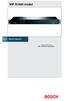 VIP X1600 modul HU 2 Gyors telepítési útmutató VIP X1600 modul Figyelem A felhasználói útmutató fejezeteiben leírt biztonsági előírások ismerete nélkülözhetetlen. A felhasználói útmutatóban fontos információkat
VIP X1600 modul HU 2 Gyors telepítési útmutató VIP X1600 modul Figyelem A felhasználói útmutató fejezeteiben leírt biztonsági előírások ismerete nélkülözhetetlen. A felhasználói útmutatóban fontos információkat
Product Activation Release 2 2011
 Kezdő képernyő Ez az ablak, vagy varázsló, azután fog megjelenni, hogy a telepítés befejezése után az első alkalommal indításra került a szoftver. Ez fog megjelenni, amíg a felhasználó nem aktiválta a
Kezdő képernyő Ez az ablak, vagy varázsló, azután fog megjelenni, hogy a telepítés befejezése után az első alkalommal indításra került a szoftver. Ez fog megjelenni, amíg a felhasználó nem aktiválta a
Kamera. Hálózati Box kamera. Gyors üzemelési útmutató. magyar
 Kamera Hálózati Box kamera Gyors üzemelési útmutató UD.6L0201B1320A01EU magyar Ez a gyors útmutató a következő készülékekre vonatkozik: DS-2CD4012F-(A)(P)(W)(SDI)(FC), DS-2CD4012FWD-(A)(P)(W)(SDI)(FC),
Kamera Hálózati Box kamera Gyors üzemelési útmutató UD.6L0201B1320A01EU magyar Ez a gyors útmutató a következő készülékekre vonatkozik: DS-2CD4012F-(A)(P)(W)(SDI)(FC), DS-2CD4012FWD-(A)(P)(W)(SDI)(FC),
BT-R820 Használati utasítás BT-R820 Wireless GPS Egység Használati utasítás Dátum: Szeptember, 2006 Verzió: 1.1
 BT-R820 Wireless GPS Egység Használati utasítás Dátum: Szeptember, 2006 Verzió: 1.1 1. oldal TARTALOMJEGYZÉK 0. Gyors telepítés...3 1. Bevezetés...4 1.1 Áttekintés...4 1.2 Fő jellemzők...4 1.3 Alkalmazási
BT-R820 Wireless GPS Egység Használati utasítás Dátum: Szeptember, 2006 Verzió: 1.1 1. oldal TARTALOMJEGYZÉK 0. Gyors telepítés...3 1. Bevezetés...4 1.1 Áttekintés...4 1.2 Fő jellemzők...4 1.3 Alkalmazási
Kamera. Hálózati Bullet kamera. magyar. Gyors üzemelési útmutató
 Kamera Hálózati Bullet kamera Gyors üzemelési útmutató magyar Ez a gyors útmutató a következő készülékekre vonatkozik: DS-2CD4212F-(I)(Z)(H)(S), DS-2CD4212FWD-(I)(Z)(H)(S), DS-2CD4224F-(I)(Z)(H)(S), DS-2CD4232FWD-(I)(Z)(H)(S)
Kamera Hálózati Bullet kamera Gyors üzemelési útmutató magyar Ez a gyors útmutató a következő készülékekre vonatkozik: DS-2CD4212F-(I)(Z)(H)(S), DS-2CD4212FWD-(I)(Z)(H)(S), DS-2CD4224F-(I)(Z)(H)(S), DS-2CD4232FWD-(I)(Z)(H)(S)
ZE-NC3152. Beszerelési útmutató AUDI TT
 ZE-NC3152 Beszerelési útmutató AUDI TT Csatlakoztatás előkészítése Kösse össze a fő csatlakozó kábel megfelelő csatlakozóját a CAN/Stalk interfésszel. Csatlakoztassa a fő csatlakozó kábelt, ahogy azt az
ZE-NC3152 Beszerelési útmutató AUDI TT Csatlakoztatás előkészítése Kösse össze a fő csatlakozó kábel megfelelő csatlakozóját a CAN/Stalk interfésszel. Csatlakoztassa a fő csatlakozó kábelt, ahogy azt az
Külső eszközök Felhasználói útmutató
 Külső eszközök Felhasználói útmutató Copyright 2008 Hewlett-Packard Development Company, L.P. Az itt szereplő információ előzetes értesítés nélkül változhat. A HP termékeire és szolgáltatásaira vonatkozó
Külső eszközök Felhasználói útmutató Copyright 2008 Hewlett-Packard Development Company, L.P. Az itt szereplő információ előzetes értesítés nélkül változhat. A HP termékeire és szolgáltatásaira vonatkozó
Külső eszközök Felhasználói útmutató
 Külső eszközök Felhasználói útmutató Copyright 2008 Hewlett-Packard Development Company, L.P. Az itt szereplő információ előzetes értesítés nélkül változhat. A HP termékeire és szolgáltatásaira vonatkozó
Külső eszközök Felhasználói útmutató Copyright 2008 Hewlett-Packard Development Company, L.P. Az itt szereplő információ előzetes értesítés nélkül változhat. A HP termékeire és szolgáltatásaira vonatkozó
Kamera. Hálózati kupolakamera. Gyors üzemelési útmutató magyar. Ez a gyors útmutató a következő készülékekre vonatkozik: UD.
 Kamera Hálózati kupolakamera Gyors üzemelési útmutató magyar Ez a gyors útmutató a következő készülékekre vonatkozik: UD.6L0201B1254A01EU 1 Szabályozó információ EU megfelelőségi nyilatkozat Ez a termék
Kamera Hálózati kupolakamera Gyors üzemelési útmutató magyar Ez a gyors útmutató a következő készülékekre vonatkozik: UD.6L0201B1254A01EU 1 Szabályozó információ EU megfelelőségi nyilatkozat Ez a termék
/2004 HU A
 6303 5760 10/2004 HU A kezelő részére Kezelési utasítás SM10 funkciómodul Szolármodul EMS-hez A kezelés előtt kérjük gondosan átolvasni Tartalomjegyzék 1 Az Ön biztonsága érdekében.......................
6303 5760 10/2004 HU A kezelő részére Kezelési utasítás SM10 funkciómodul Szolármodul EMS-hez A kezelés előtt kérjük gondosan átolvasni Tartalomjegyzék 1 Az Ön biztonsága érdekében.......................
BRAVO 300 S HASZNÁLATI UTASÍTÁS
 BRAVO 300 S HASZNÁLATI UTASÍTÁS TARTALOMJEGYZÉK A COMPUTER ELHELYEZÉSE A GÉPEN... 2 A SZÁMÍTÓGÉP ELHELYEZÉSE... 2 A KONZOL FELSZERELÉSE... 3 AZ ÁRAMFORRÁS CSATLAKOZTATÁSA... 4 KIJELZŐ... 5 FUNKCIÓGOMBOK...
BRAVO 300 S HASZNÁLATI UTASÍTÁS TARTALOMJEGYZÉK A COMPUTER ELHELYEZÉSE A GÉPEN... 2 A SZÁMÍTÓGÉP ELHELYEZÉSE... 2 A KONZOL FELSZERELÉSE... 3 AZ ÁRAMFORRÁS CSATLAKOZTATÁSA... 4 KIJELZŐ... 5 FUNKCIÓGOMBOK...
2-VEZETÉKES KAPUTELEFON RENDSZER Beltéri egység. VDT10 Felhasználói és telepítői kézikönyv VDT10. VDT10 Leírás v1.4.pdf
 2-VEZETÉKES KAPUTELEFON RENDSZER Beltéri egység VDT10 Felhasználói és telepítői kézikönyv VDT10 VDT10 Leírás v1.4.pdf Tartalomjegyzék 1. Monitor és funkciók...3 2. Monitor felszerelése...3 3. Alap funkciók
2-VEZETÉKES KAPUTELEFON RENDSZER Beltéri egység VDT10 Felhasználói és telepítői kézikönyv VDT10 VDT10 Leírás v1.4.pdf Tartalomjegyzék 1. Monitor és funkciók...3 2. Monitor felszerelése...3 3. Alap funkciók
Z-E2015. Beszerelési útmutató VW
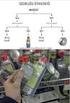 Z-E2015 Beszerelési útmutató VW Csatlakoztatás előkészítése Kösse össze a fő csatlakozó kábel megfelelő csatlakozóját a CAN/Stalk interfésszel. Csatlakoztassa a fő csatlakozó kábelt, ahogy azt az ábrán
Z-E2015 Beszerelési útmutató VW Csatlakoztatás előkészítése Kösse össze a fő csatlakozó kábel megfelelő csatlakozóját a CAN/Stalk interfésszel. Csatlakoztassa a fő csatlakozó kábelt, ahogy azt az ábrán
Megjegyzés vezeték nélküli LAN felhasználóknak
 Megjegyzés vezeték nélküli LAN felhasználóknak Русский Suomi Norsk Dansk Polski Čeština Svenska A készülék használata előtt figyelmesen olvassa el ezt a kézikönyvet, és tartsa könnyen hozzáférhető helyen.
Megjegyzés vezeték nélküli LAN felhasználóknak Русский Suomi Norsk Dansk Polski Čeština Svenska A készülék használata előtt figyelmesen olvassa el ezt a kézikönyvet, és tartsa könnyen hozzáférhető helyen.
Conettix Cellular Communicators
 Conettix Cellular Communicators B44x hu Telepítési útmutató Conettix Cellular Communicators Tartalomjegyzék hu 3 Tartalomjegyzék 1 A mobil modul bemutatása 4 1.1 A dokumentációról 4 1.2 A Bosch Security
Conettix Cellular Communicators B44x hu Telepítési útmutató Conettix Cellular Communicators Tartalomjegyzék hu 3 Tartalomjegyzék 1 A mobil modul bemutatása 4 1.1 A dokumentációról 4 1.2 A Bosch Security
Külső eszközök. Felhasználói útmutató
 Külső eszközök Felhasználói útmutató Copyright 2006 Hewlett-Packard Development Company, L.P. A Microsoft és a Windows elnevezés a Microsoft Corporation Amerikai Egyesült Államokban bejegyzett kereskedelmi
Külső eszközök Felhasználói útmutató Copyright 2006 Hewlett-Packard Development Company, L.P. A Microsoft és a Windows elnevezés a Microsoft Corporation Amerikai Egyesült Államokban bejegyzett kereskedelmi
Z-E2014M. Beszerelési útmutató VW
 Z-E2014M Beszerelési útmutató VW Csatlakoztatás előkészítése Kösse össze a fő csatlakozó kábel megfelelő csatlakozóját a CAN/Stalk interfésszel. Csatlakoztassa a fő csatlakozó kábelt, ahogy azt az ábrán
Z-E2014M Beszerelési útmutató VW Csatlakoztatás előkészítése Kösse össze a fő csatlakozó kábel megfelelő csatlakozóját a CAN/Stalk interfésszel. Csatlakoztassa a fő csatlakozó kábelt, ahogy azt az ábrán
T-Mobile Communication Center Készülékek telepítése a TMCC segítségével
 T-Mobile Communication Center Készülékek telepítése a TMCC segítségével Tartalomjegyzék 1 Készülékek / mobiltelefonok telepítése 3 1.1 Infravörös kapcsolat Win2000 és WinXP operációs rendszerrel 3 1.2
T-Mobile Communication Center Készülékek telepítése a TMCC segítségével Tartalomjegyzék 1 Készülékek / mobiltelefonok telepítése 3 1.1 Infravörös kapcsolat Win2000 és WinXP operációs rendszerrel 3 1.2
Külső eszközök Felhasználói útmutató
 Külső eszközök Felhasználói útmutató Copyright 2009 Hewlett-Packard Development Company, L.P. Az itt szereplő információ előzetes értesítés nélkül változhat. A HP termékeire és szolgáltatásaira vonatkozó
Külső eszközök Felhasználói útmutató Copyright 2009 Hewlett-Packard Development Company, L.P. Az itt szereplő információ előzetes értesítés nélkül változhat. A HP termékeire és szolgáltatásaira vonatkozó
Netcom100. hu Szerelési utasítás 11. da Installationsvejledning for telefonmodul (2009/09)
 Netcom100 da Installationsvejledning for telefonmodul 2 hu Szerelési utasítás 11 Tartalomjegyzék 11 Tartalomjegyzék 1 iztonsági tudnivalók és a szimbólumok magyarázata...................... 12 1.1 Szimbólumok
Netcom100 da Installationsvejledning for telefonmodul 2 hu Szerelési utasítás 11 Tartalomjegyzék 11 Tartalomjegyzék 1 iztonsági tudnivalók és a szimbólumok magyarázata...................... 12 1.1 Szimbólumok
Az OPN2001 telepítése és használata
 Az OPN2001 telepítése és használata Tartalomjegyzék A meghajtó telepítése 2 A scanner csatlakoztatása 3 OPN2001 USB-csatlakozó 3 A scanner leolvasása 3 Az OPN2001 scanner 4 Használat 4 Funkciók 5 Problémamegoldás
Az OPN2001 telepítése és használata Tartalomjegyzék A meghajtó telepítése 2 A scanner csatlakoztatása 3 OPN2001 USB-csatlakozó 3 A scanner leolvasása 3 Az OPN2001 scanner 4 Használat 4 Funkciók 5 Problémamegoldás
ROLLEI-DFS-190-SE. Felhasználói kézikönyv.
 ROLLEI-DFS-190-SE Felhasználói kézikönyv. Tartalomjegyzék Rollei DF-S 190 SE szkenner Negatív-/diafilm tartó Diafilm gyors adagoló Hálózati csatlakozó Két kábel Tisztítókefe Használati útmutató www.rollei.cz
ROLLEI-DFS-190-SE Felhasználói kézikönyv. Tartalomjegyzék Rollei DF-S 190 SE szkenner Negatív-/diafilm tartó Diafilm gyors adagoló Hálózati csatlakozó Két kábel Tisztítókefe Használati útmutató www.rollei.cz
Acer kivetítők 3D technológiával. Gyorsútmutató
 Acer kivetítők 3D technológiával Gyorsútmutató 2012. Minden jog fenntartva. Használati útmutató az Acer kivetítősorozatához Eredeti kiadás: 8/2012 Típusszám: Sorozatszám: Vásárlás időpontja: Vásárlás helye:
Acer kivetítők 3D technológiával Gyorsútmutató 2012. Minden jog fenntartva. Használati útmutató az Acer kivetítősorozatához Eredeti kiadás: 8/2012 Típusszám: Sorozatszám: Vásárlás időpontja: Vásárlás helye:
Külső eszközök Felhasználói útmutató
 Külső eszközök Felhasználói útmutató Copyright 2008 Hewlett-Packard Development Company, L.P. Az itt szereplő információ előzetes értesítés nélkül változhat. A HP termékeire és szolgáltatásaira vonatkozó
Külső eszközök Felhasználói útmutató Copyright 2008 Hewlett-Packard Development Company, L.P. Az itt szereplő információ előzetes értesítés nélkül változhat. A HP termékeire és szolgáltatásaira vonatkozó
A PR-650 2. verziójának új funkciói HU
 A PR-650 2. verziójának új funkciói HU A második verzióban az itt bemutatott új funkciók kaptak helyet. A gép használata előtt figyelmesen olvassa el ezt az útmutatót és a PR650-es varrógéphez tartozó
A PR-650 2. verziójának új funkciói HU A második verzióban az itt bemutatott új funkciók kaptak helyet. A gép használata előtt figyelmesen olvassa el ezt az útmutatót és a PR650-es varrógéphez tartozó
R-LINK 2 A szoftver használati útmutatója
 R-LINK 2 A szoftver használati útmutatója Ez a frissítés csak az R-LINK 2 rendszerrel rendelkező Renault autók esetében működik, amelyeknek az alvázszámát ezen az oldalon érvényesítették. Renault autóhoz
R-LINK 2 A szoftver használati útmutatója Ez a frissítés csak az R-LINK 2 rendszerrel rendelkező Renault autók esetében működik, amelyeknek az alvázszámát ezen az oldalon érvényesítették. Renault autóhoz
CCI.Cam. Vizuális gépfelügyelet. Üzemeltetési utasítás. Hivatkozás: CCI.Cam v3
 CCI.Cam Vizuális gépfelügyelet Üzemeltetési utasítás Hivatkozás: CCI.Cam v3 Bevezető Copyright 2012 Copyright by Competence Center ISOBUS e.v. Zum Gruthügel 8 D-49134 Wallenhorst Változatszám: v3.06 Bevezető
CCI.Cam Vizuális gépfelügyelet Üzemeltetési utasítás Hivatkozás: CCI.Cam v3 Bevezető Copyright 2012 Copyright by Competence Center ISOBUS e.v. Zum Gruthügel 8 D-49134 Wallenhorst Változatszám: v3.06 Bevezető
UTA MultiBox Kezelési útmutató
 TARTALOMJEGYZÉK Előszó I. A fedélzeti egység beszerelése 1. A csomag tartalma... 05 2. Jármű hozzárendelés... 05 3. A tartó rögzítése... 06 4. Elhelyezés... 06 5. Csatlakoztatás a tápegységre... 07 II.
TARTALOMJEGYZÉK Előszó I. A fedélzeti egység beszerelése 1. A csomag tartalma... 05 2. Jármű hozzárendelés... 05 3. A tartó rögzítése... 06 4. Elhelyezés... 06 5. Csatlakoztatás a tápegységre... 07 II.
Telepítési Kézikönyv
 Intelligens Dokumentum Kezelő Rendszer Telepítési Kézikönyv 1/15. oldal Dokumentum áttekintés Dokumentum címe: doknet telepítési kézikönyv Dokumentum besorolása: szoftver telepítési leírás Projektszám:
Intelligens Dokumentum Kezelő Rendszer Telepítési Kézikönyv 1/15. oldal Dokumentum áttekintés Dokumentum címe: doknet telepítési kézikönyv Dokumentum besorolása: szoftver telepítési leírás Projektszám:
A CA-42 adatkommunikációs kábel gyors telepítési útmutatója
 A CA-42 adatkommunikációs kábel gyors telepítési útmutatója 9234594 2. kiadás A Nokia, a Nokia Connecting People és a Pop-Port a Nokia Corporation bejegyzett védjegyei. Copyright 2005 Nokia. Minden jog
A CA-42 adatkommunikációs kábel gyors telepítési útmutatója 9234594 2. kiadás A Nokia, a Nokia Connecting People és a Pop-Port a Nokia Corporation bejegyzett védjegyei. Copyright 2005 Nokia. Minden jog
Diva 852 ISDN T/A. Gyorstelepítési útmutató. www.eicon.com
 Diva 852 ISDN T/A Gyorstelepítési útmutató www.eicon.com Tartalom Bevezetés... 2 Jelzõlámpák... 2 Kábelek csatlakoztatása... 2 Telepítés Windows 98 alatt... 3 Telepítés Windows Me alatt... 4 Telepítés
Diva 852 ISDN T/A Gyorstelepítési útmutató www.eicon.com Tartalom Bevezetés... 2 Jelzõlámpák... 2 Kábelek csatlakoztatása... 2 Telepítés Windows 98 alatt... 3 Telepítés Windows Me alatt... 4 Telepítés
VDT10 HASZNÁLATI UTASÍTÁS VDT10/D7 sorozatú készülékekhez
 VDT10 HASZNÁLATI UTASÍTÁS VDT10/D7 sorozatú készülékekhez Tartalomjegyzék 1. Monitor és funkciók...3 2. Monitor felszerelése...3 3. Alap funkciók működése...4 4. Belső hívások...4 5. Felhasználói beállítások
VDT10 HASZNÁLATI UTASÍTÁS VDT10/D7 sorozatú készülékekhez Tartalomjegyzék 1. Monitor és funkciók...3 2. Monitor felszerelése...3 3. Alap funkciók működése...4 4. Belső hívások...4 5. Felhasználói beállítások
CJB1JM0LCAPA. Rövid használati utasítás
 CJB1JM0LCAPA Rövid használati utasítás Az óra bemutatása Hangszóró Töltőport Be-/kikapcsoló gomb Tartsa lenyomva 3 másodpercig a be-/kikapcsoláshoz. Tartsa lenyomva 10 másodpercig a kényszerített újraindításhoz.
CJB1JM0LCAPA Rövid használati utasítás Az óra bemutatása Hangszóró Töltőport Be-/kikapcsoló gomb Tartsa lenyomva 3 másodpercig a be-/kikapcsoláshoz. Tartsa lenyomva 10 másodpercig a kényszerített újraindításhoz.
Tisztelt Telepítő! A központ és az alkalmazás összehangolását a következőképpen hajthatja végre:
 Tisztelt Telepítő! A PowerSeries NEO GO alkalmazás segítségével távolról vezérelhetőek a NEO központok. Ehhez a központokat valamely TL280/TL2803G/3G2080 modullal kell bővíteni. A leírás a v5.x modul verziókhoz
Tisztelt Telepítő! A PowerSeries NEO GO alkalmazás segítségével távolról vezérelhetőek a NEO központok. Ehhez a központokat valamely TL280/TL2803G/3G2080 modullal kell bővíteni. A leírás a v5.x modul verziókhoz
Easton420. Automata Telefon hangrögzítő. V 6.0 Telepítése Windows XP rendszerre
 Easton420 Automata Telefon hangrögzítő V 6.0 Telepítése Windows XP rendszerre A mellékelt telepítő CD-t helyezze a számítógép lemez olvasó egységbe, várja meg az automatikus indítási képernyőt. Majd válassza
Easton420 Automata Telefon hangrögzítő V 6.0 Telepítése Windows XP rendszerre A mellékelt telepítő CD-t helyezze a számítógép lemez olvasó egységbe, várja meg az automatikus indítási képernyőt. Majd válassza
DiBos 8, SCSI Upgrade Kit DBEK061. Telepítési útmutató
 DiBos 8, SCSI Upgrade Kit DBEK061 hu Telepítési útmutató DiBos 8, SCSI Upgrade Kit Tartalomjegyzék hu 3 Tartalomjegyzék 1 Bevezetés 4 2 Biztonsági tudnivalók 4 3 Upgrade Kit DBEK061 4 4 A DiBos bővítése
DiBos 8, SCSI Upgrade Kit DBEK061 hu Telepítési útmutató DiBos 8, SCSI Upgrade Kit Tartalomjegyzék hu 3 Tartalomjegyzék 1 Bevezetés 4 2 Biztonsági tudnivalók 4 3 Upgrade Kit DBEK061 4 4 A DiBos bővítése
Vodafone Mobile Connect telepítése
 Vodafone Mobile Connect telepítése Kérjük ne csatlakoztassa a Vodafone Mobile Connect eszközt a Mac számítógépéhez. Ha esetleg már csatlakoztatta az adatkártyát vagy a modemet a Mac számítógépéhez, akkor
Vodafone Mobile Connect telepítése Kérjük ne csatlakoztassa a Vodafone Mobile Connect eszközt a Mac számítógépéhez. Ha esetleg már csatlakoztatta az adatkártyát vagy a modemet a Mac számítógépéhez, akkor
16/8/4 CSATORNÁS Real Time MPEG-4DVR. 16/8/4 CSATORNÁS beépített DVD-RW íróval vagy CD-RW íróval
 AVC78X QUICK START 1 GYORS INDÍTÁS 16/8/4 CSATORNÁS Real Time MPEG-4DVR 4 CSATORNÁS 16/8/4 CSATORNÁS 16/8/4 CSATORNÁS beépített DVD-RW íróval vagy CD-RW íróval 1. Győződjön meg arról, hogy a csomag tartalmazza
AVC78X QUICK START 1 GYORS INDÍTÁS 16/8/4 CSATORNÁS Real Time MPEG-4DVR 4 CSATORNÁS 16/8/4 CSATORNÁS 16/8/4 CSATORNÁS beépített DVD-RW íróval vagy CD-RW íróval 1. Győződjön meg arról, hogy a csomag tartalmazza
Digitális óra FULL HD WiFi kamerával
 Digitális óra FULL HD WiFi kamerával Használati útmutató A szállító elérhetősége: SHX Trading s.r.o. V Háji 15, 170 00 Praha 7 Tel: +36 70 290 1480, e-mail: info@spystore.hu 1. oldal 1. Termékleírás 1.
Digitális óra FULL HD WiFi kamerával Használati útmutató A szállító elérhetősége: SHX Trading s.r.o. V Háji 15, 170 00 Praha 7 Tel: +36 70 290 1480, e-mail: info@spystore.hu 1. oldal 1. Termékleírás 1.
efarmer Navi Telepítési útmutató
 Telepítési útmutató Tartalomjegyzék Követelmények Csatlakozó kábel Az antenna felszerelése LED állapotjelzők Hibaelhárítás Alkalmazás beállítása Követelmények A következő eszközökre lesz szükség: 1. Android
Telepítési útmutató Tartalomjegyzék Követelmények Csatlakozó kábel Az antenna felszerelése LED állapotjelzők Hibaelhárítás Alkalmazás beállítása Követelmények A következő eszközökre lesz szükség: 1. Android
Összeszerelési és kezelési útmutató. Beépített hangszóró 1258 00
 Összeszerelési és kezelési útmutató Beépített hangszóró 1258 00 Készülék leírás 2 A beépített hangszóróval a Gira ajtókommunikációs rendszer levélszekrényekbe, beszélőrekeszekbe, ajtóoldali beépítésekbe
Összeszerelési és kezelési útmutató Beépített hangszóró 1258 00 Készülék leírás 2 A beépített hangszóróval a Gira ajtókommunikációs rendszer levélszekrényekbe, beszélőrekeszekbe, ajtóoldali beépítésekbe
Üzemeltetési útmutató
 Üzemeltetési útmutató TRACK-Leader Állapot: V4.20130412 30302432-02-HU Figyelmesen olvassa el és őrizze meg a kezelési útmutatót. A kezelési útmutatót őrizze meg. Impresszum Dokumentum Copyright Üzemeltetési
Üzemeltetési útmutató TRACK-Leader Állapot: V4.20130412 30302432-02-HU Figyelmesen olvassa el és őrizze meg a kezelési útmutatót. A kezelési útmutatót őrizze meg. Impresszum Dokumentum Copyright Üzemeltetési
Általános nyomtató meghajtó útmutató
 Általános nyomtató meghajtó útmutató Brother Universal Printer Driver (BR-Script3) Brother Mono Universal Printer Driver (PCL) Brother Universal Printer Driver (Inkjet) B verzió HUN 1 Áttekintés 1 A Brother
Általános nyomtató meghajtó útmutató Brother Universal Printer Driver (BR-Script3) Brother Mono Universal Printer Driver (PCL) Brother Universal Printer Driver (Inkjet) B verzió HUN 1 Áttekintés 1 A Brother
Külső eszközök. Felhasználói útmutató
 Külső eszközök Felhasználói útmutató Copyright 2006 Hewlett-Packard Development Company, L.P. A Microsoft és a Windows elnevezés a Microsoft Corporation bejegyzett kereskedelmi védjegye. Az itt szereplő
Külső eszközök Felhasználói útmutató Copyright 2006 Hewlett-Packard Development Company, L.P. A Microsoft és a Windows elnevezés a Microsoft Corporation bejegyzett kereskedelmi védjegye. Az itt szereplő
az AMATRON 3 Kezelési utasítás Kezelőterminál
 Kezelési utasítás az AMATRON 3 Kezelőterminál MG4287 BAG0094.6 02.15 Printed in Germany hu Az első üzembe helyezés előtt, kérjük, olvassa el és tartsa be ezt a kezelési utasítást! A jövőbeni használat
Kezelési utasítás az AMATRON 3 Kezelőterminál MG4287 BAG0094.6 02.15 Printed in Germany hu Az első üzembe helyezés előtt, kérjük, olvassa el és tartsa be ezt a kezelési utasítást! A jövőbeni használat
Külső eszközök Felhasználói útmutató
 Külső eszközök Felhasználói útmutató Copyright 2009 Hewlett-Packard Development Company, L.P. Az itt szereplő információ előzetes értesítés nélkül változhat. A HP termékeire és szolgáltatásaira vonatkozó
Külső eszközök Felhasználói útmutató Copyright 2009 Hewlett-Packard Development Company, L.P. Az itt szereplő információ előzetes értesítés nélkül változhat. A HP termékeire és szolgáltatásaira vonatkozó
HU Használati útmutató
 HU Használati útmutató Köszönjük, hogy a Hama termékét választotta. Kérjük, hogy figyelmesen és az elejétől a végéig olvassa el a használati útmutatót. A dokumentumot gondosan őrizze meg, mert még szüksége
HU Használati útmutató Köszönjük, hogy a Hama termékét választotta. Kérjük, hogy figyelmesen és az elejétől a végéig olvassa el a használati útmutatót. A dokumentumot gondosan őrizze meg, mert még szüksége
VIP X1600 XFM4 VIP-X1600-XFM4A/VIP-X1600-XFM4B. Gyorstelepítési útmutató
 VIP X1600 XFM4 VIP-X1600-XFM4A/VIP-X1600-XFM4B hu Gyorstelepítési útmutató VIP X1600 XFM4 Általános tájékoztató hu 2 1 Általános tájékoztató A Gyorstelepítési útmutató utasításai a VIP X1600 XFM4A és a
VIP X1600 XFM4 VIP-X1600-XFM4A/VIP-X1600-XFM4B hu Gyorstelepítési útmutató VIP X1600 XFM4 Általános tájékoztató hu 2 1 Általános tájékoztató A Gyorstelepítési útmutató utasításai a VIP X1600 XFM4A és a
Használati útmutató Tartalom
 Használati útmutató Tartalom Általános ismertetés... 2 Belső akkumulátor tesztelése...2 Jármű indítása... 2 Belső akkumulátor töltése...2 Az akkumulátorra nincs garancia... 3 Javaslatok, figyelmeztetések...
Használati útmutató Tartalom Általános ismertetés... 2 Belső akkumulátor tesztelése...2 Jármű indítása... 2 Belső akkumulátor töltése...2 Az akkumulátorra nincs garancia... 3 Javaslatok, figyelmeztetések...
VDT25 HASZNÁLATI UTASÍTÁS VDT/TD5 sorozatú készülékekhez
 VDT25 HASZNÁLATI UTASÍTÁS VDT/TD5 sorozatú készülékekhez Tartalomjegyzék 1. Monitor és funkciók...3 2. Monitor felszerelése...3 3. A kezdő képernyő...4 4. Alap funkciók működése...4 5. Belső hívások...5
VDT25 HASZNÁLATI UTASÍTÁS VDT/TD5 sorozatú készülékekhez Tartalomjegyzék 1. Monitor és funkciók...3 2. Monitor felszerelése...3 3. A kezdő képernyő...4 4. Alap funkciók működése...4 5. Belső hívások...5
Felhasználói útmutató
 Felhasználói útmutató Copyright 2017 HP Development Company, L.P. A jelen dokumentumban közölt információk előzetes értesítés nélkül megváltozhatnak. A HP termékeire és szolgáltatásaira kizárólag az adott
Felhasználói útmutató Copyright 2017 HP Development Company, L.P. A jelen dokumentumban közölt információk előzetes értesítés nélkül megváltozhatnak. A HP termékeire és szolgáltatásaira kizárólag az adott
Phonak RemoteControl App alkalmazás. Használati útmutató
 Phonak RemoteControl App alkalmazás Használati útmutató Kezdő lépések A RemoteControl App alkalmazás a Phonak, a világ egyik vezető, hallókészülékeket gyártó vállalata által kifejlesztett alkalmazás. Kérjük,
Phonak RemoteControl App alkalmazás Használati útmutató Kezdő lépések A RemoteControl App alkalmazás a Phonak, a világ egyik vezető, hallókészülékeket gyártó vállalata által kifejlesztett alkalmazás. Kérjük,
inet Box Beszerelési utasítás
 Beszerelési utasítás 2. oldal Tartalomjegyzék Alkalmazott szimbólumok... 2 Beszerelési utasítás Biztonsági utasítások... 2 Rendeltetés... 2 Szállítási terjedelem... 2 Méretek... 3 Csatlakozások / kezelőelemek...
Beszerelési utasítás 2. oldal Tartalomjegyzék Alkalmazott szimbólumok... 2 Beszerelési utasítás Biztonsági utasítások... 2 Rendeltetés... 2 Szállítási terjedelem... 2 Méretek... 3 Csatlakozások / kezelőelemek...
CS10.5. Vezérlõegység
 CS10.5 HU Vezérlõegység 0409006 TARTALOMJEGYZÉK 1. CS10.5 VEZÉRLÕEGYSÉG...3 1.1. Általános tudnivalók...3 1.. Mûszaki adatok...3. VEZÉRLÕEGYSÉG: FELHASZNÁLÓI KÉZIKÖNYV...4.1. Az elõre beállítható idõpontok
CS10.5 HU Vezérlõegység 0409006 TARTALOMJEGYZÉK 1. CS10.5 VEZÉRLÕEGYSÉG...3 1.1. Általános tudnivalók...3 1.. Mûszaki adatok...3. VEZÉRLÕEGYSÉG: FELHASZNÁLÓI KÉZIKÖNYV...4.1. Az elõre beállítható idõpontok
Rövid használati útmutató az AVer H és HVC modellekhez
 Rövid használati útmutató az AVer H és HVC modellekhez A készülék főbb elemei a központi egység, a HD kamera, az asztali HUB kiemelhető mikrofonnal (H sorozat) vagy 1-2 darab asztali mikrofon (HVC sorozat)
Rövid használati útmutató az AVer H és HVC modellekhez A készülék főbb elemei a központi egység, a HD kamera, az asztali HUB kiemelhető mikrofonnal (H sorozat) vagy 1-2 darab asztali mikrofon (HVC sorozat)
Merevlemez üzembe helyezése, particionálása
 Merevlemez üzembe helyezése, particionálása (gyakorlati) A meghajtók és partíciók fogalma A meghajtó egy fizikai tárolóeszközt, például a merevlemez-meghajtó vagy a cserélhető USB-meghajtó. A partíció
Merevlemez üzembe helyezése, particionálása (gyakorlati) A meghajtók és partíciók fogalma A meghajtó egy fizikai tárolóeszközt, például a merevlemez-meghajtó vagy a cserélhető USB-meghajtó. A partíció
ZE-NC4612. Beszerelési útmutató MERCEDES SPRINTER II
 ZE-NC4612 Beszerelési útmutató MERCEDES SPRINTER II Csatlakoztatás előkészítése Kösse össze a fő csatlakozó kábel megfelelő csatlakozóját a CAN/Stalk interfésszel. A parkolást segítő szenzor csatlakozó
ZE-NC4612 Beszerelési útmutató MERCEDES SPRINTER II Csatlakoztatás előkészítése Kösse össze a fő csatlakozó kábel megfelelő csatlakozóját a CAN/Stalk interfésszel. A parkolást segítő szenzor csatlakozó
CCI.GPS. GPS beállítások és traktor geometria. Használati útmutató. Hivatkozás: CCI.GPS v1.0
 CCI.GPS GPS beállítások és traktor geometria Használati útmutató Hivatkozás: CCI.GPS v1.0 Copyright 2012 Copyright by Competence Center ISOBUS e.v. Zum Gruthügel 8 D-49134 Wallenhorst Verzió: v4.01 2 1
CCI.GPS GPS beállítások és traktor geometria Használati útmutató Hivatkozás: CCI.GPS v1.0 Copyright 2012 Copyright by Competence Center ISOBUS e.v. Zum Gruthügel 8 D-49134 Wallenhorst Verzió: v4.01 2 1
